Canon MG2245 User Manual
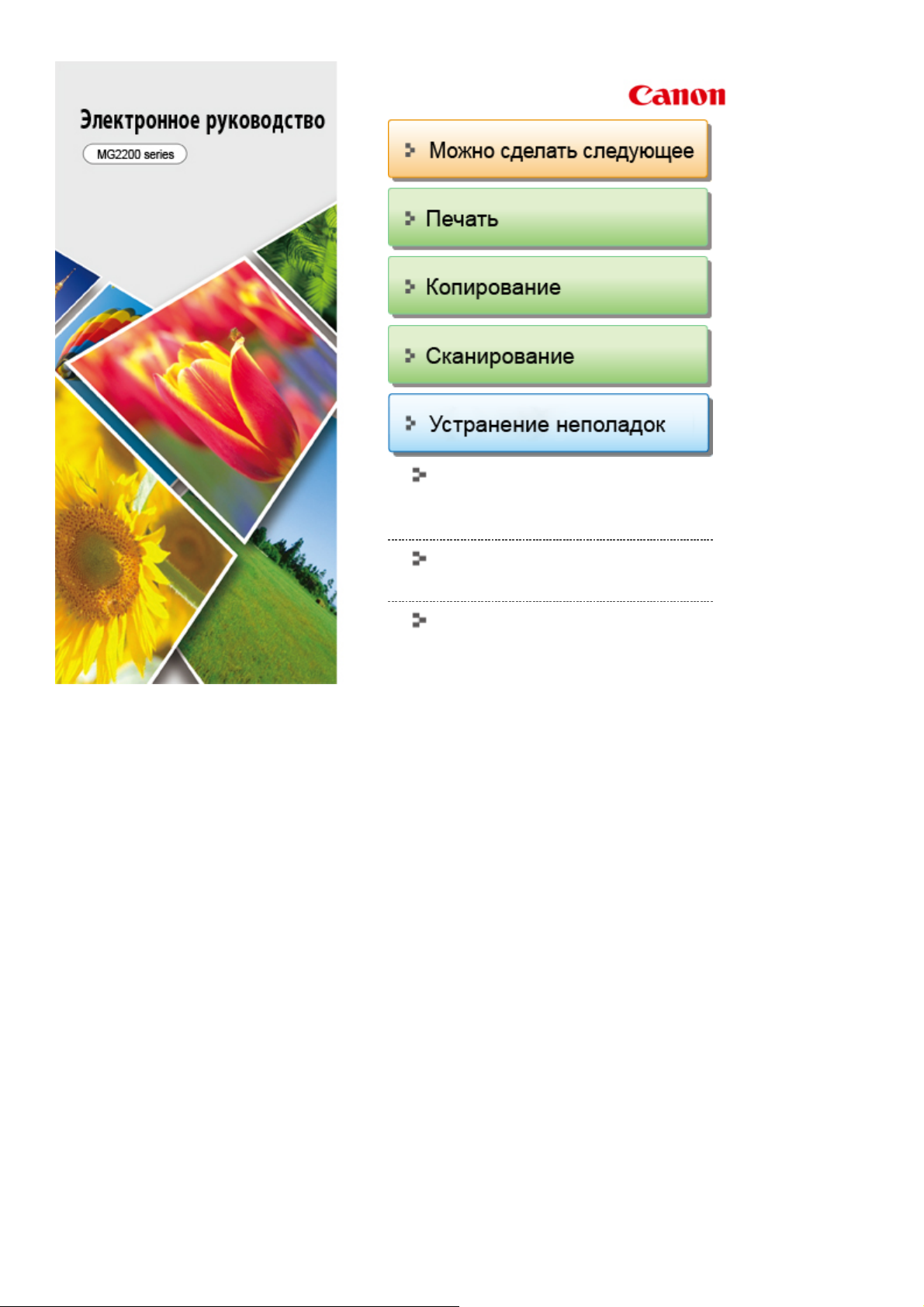
Стр. 1 из 780 стр.Canon Электронное руководство - MG2200 series
Обзор устройства
(включая информацию о надлежащем
обращении и об изменении параметров)
Порядок использования электронных
руководств, процедуры печати
Приступая к работе с продуктом
MC-6596-V1.00
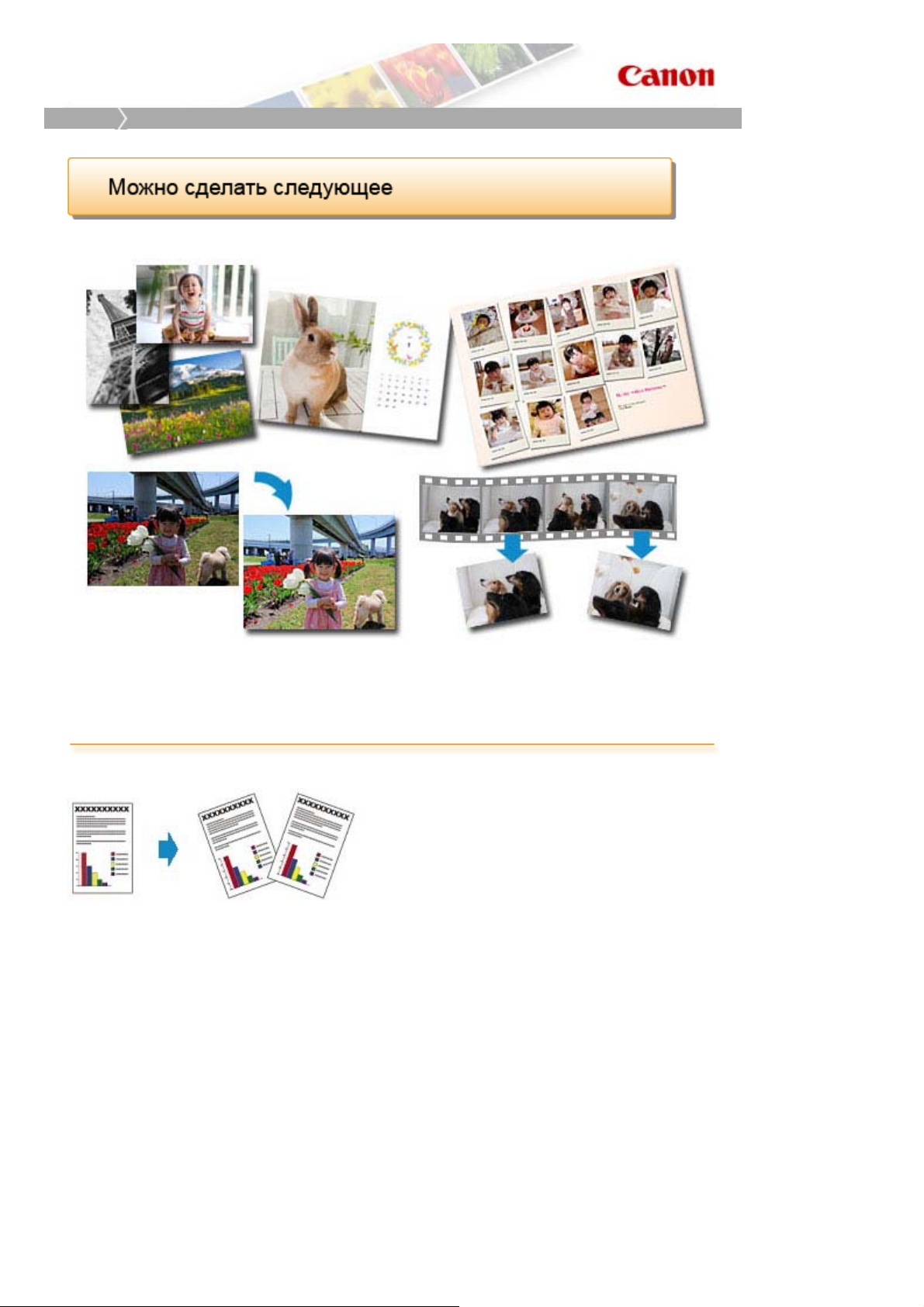
Главная
Можно сделать следующее
Стр. 2 из 780 стр.Можно сделать следующее
Полезное программное обеспечение
Создайте различную графику с использованием изображений и видеоклипов
С помощью простых действий можно также печатать и сканировать документы
Копирование оригинала
Копирование оригиналов с использованием
различных функций
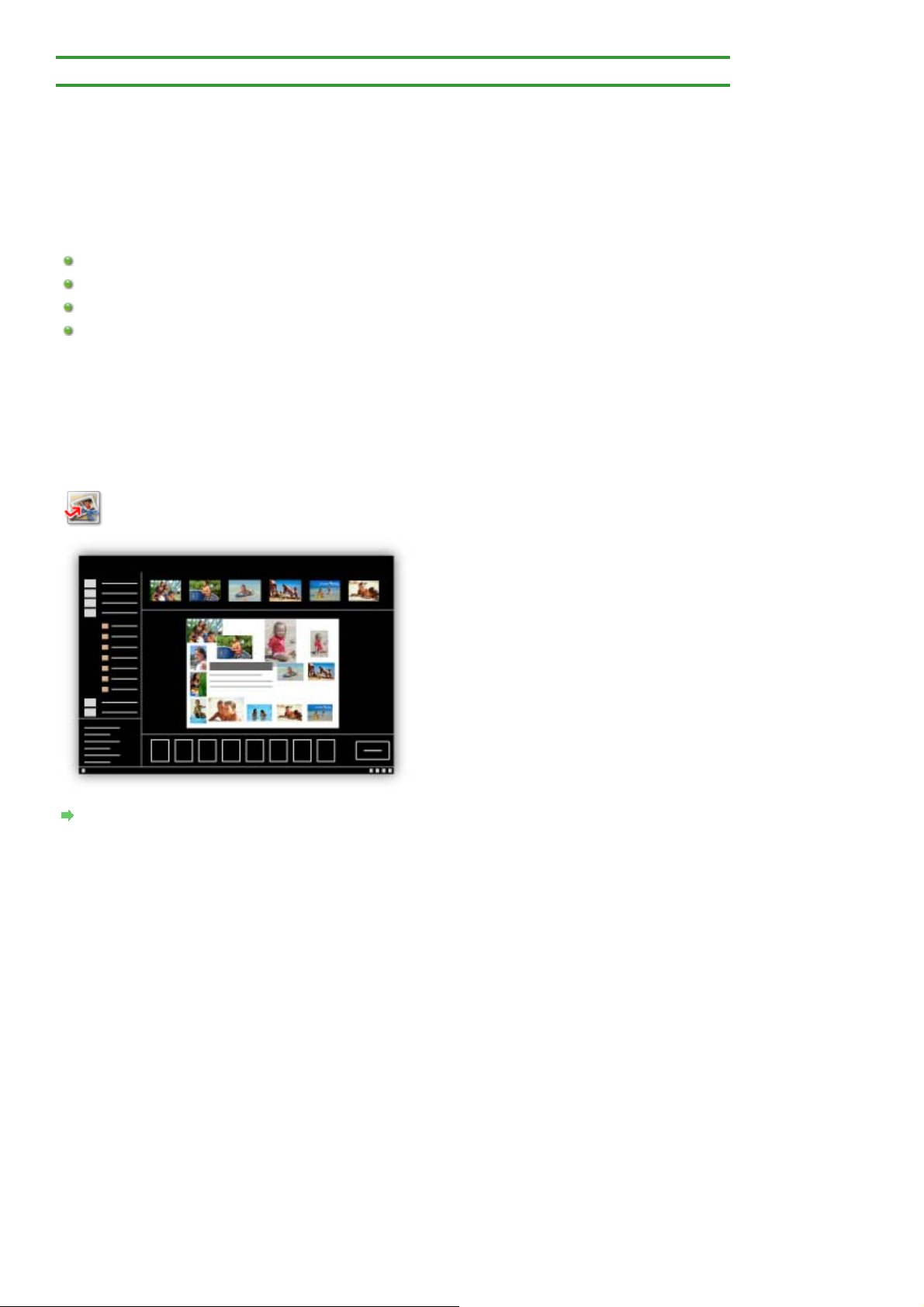
>
A
Главная
001
Можно сделать следующее
> Полезное программное обеспечение
Полезное программное обеспечение
С этим устройством можно использовать указанное ниже полезное программное обеспечение.
My Image Garden
Quick Menu
Easy-WebPrint EX
My Printer
My Image Garden
My Image Garden — это приложение, которое позволяет множеством способов для достижения
различных целей обрабатывать фотографии, снятые на цифровой фотоаппарат, а также другие
изображения, сохраненные на компьютере. Можно легко упорядочивать огромное число своих
любимых фотографий или создавать из них коллажи, открытки и многое другое, а также печатать
их. Кроме того, можно выполнять различные виды сканирования одним щелчком.
Стр. 3 из 780 стр.Полезное программное обеспечение
Нажмите здесь:
Руководство по My Image Garden
My Image Garden
Quick Menu
Quick Menu — это программа, которая обеспечивает легкий запуск приложений и руководств из
комплекта поставки устройства, а также быстрый доступ к интерактивной информации о продуктах.
Кроме того, если также установлено приложение Image Display, можно использовать коллажи или
другие материалы, созданные автоматически с помощью функции рекомендуемых документов
приложения My Image Garden, а также слайд-шоу изображений, хранящихся на компьютере.
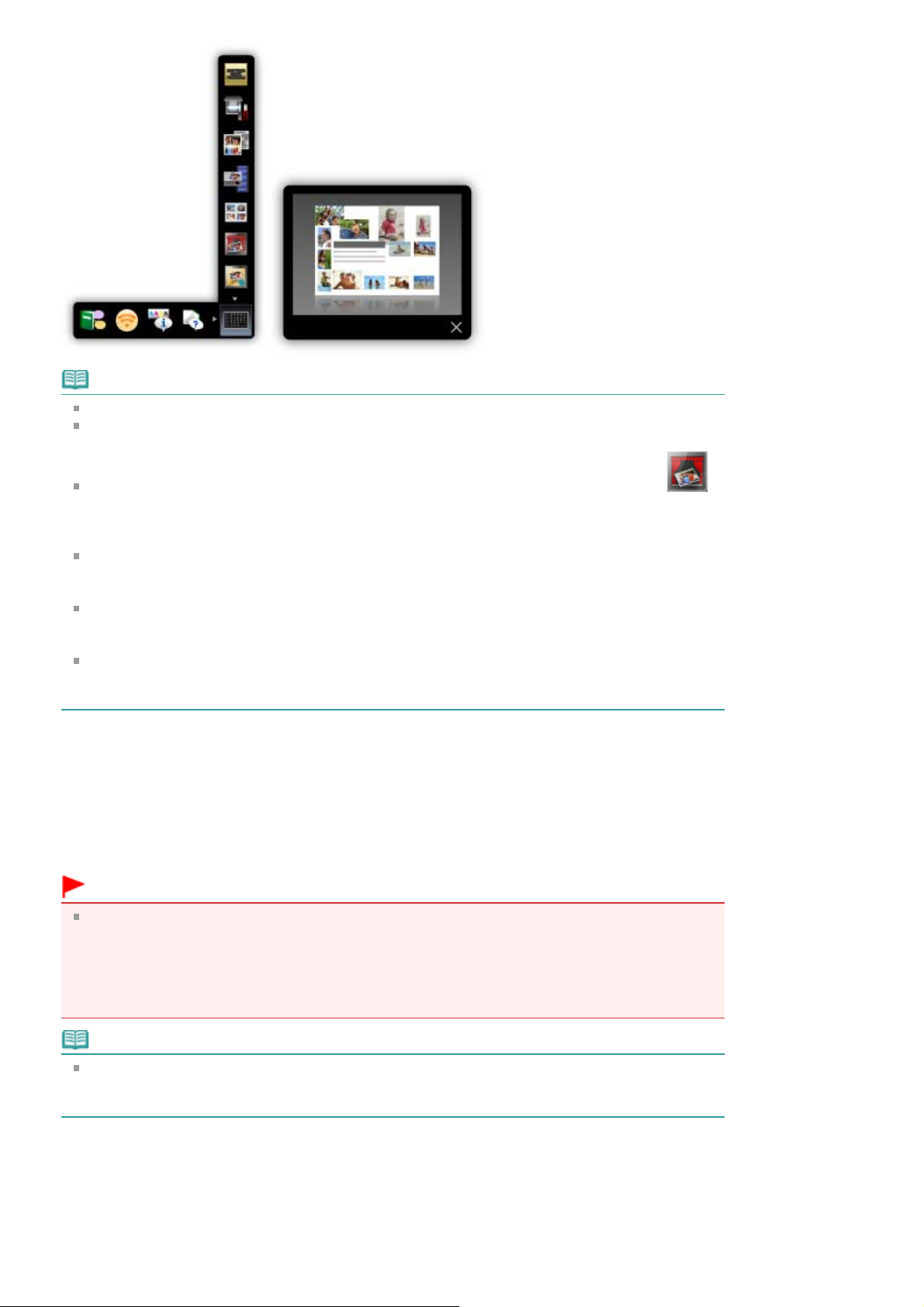
Примечание.
По умолчанию программа Quick Menu запускается автоматически при запуске компьютера.
В меню Пуск (Start) выберите пункт Все программы (All Programs) >
Menu
, а затем выберите
Quick Menu
.
Canon Utilities
>
Quick
Стр. 4 из 780 стр.Полезное программное обеспечение
Если Image Display не отображается даже после запуска Quick Menu, нажмите значок
(Запуск Image Display). Если приложение My Image Garden не установлено, выполнится его
загрузка и установка. Для загрузки программного обеспечения требуется подключение к
Интернету. Требуется оплата подключения к Интернету.
Необходимо подключить компьютер к Интернету для получения доступа к веб-сайту для
просмотра полезной информации и выполнения других действий. Требуется оплата
подключения к Интернету.
Подробные сведения о Quick Menu см. в справке приложения Quick Menu.
Для отображения справки щелкните правой кнопкой мыши Quick Menu и в отображенном
меню выберите пункт Справка (Help).
Для использования функции рекомендуемого документа приложения My Image Garden
необходимо предварительно зарегистрировать информацию. Подробные сведения см. в
руководстве My Image Garden.
Easy-WebPrint EX
Easy-WebPrint EX — это программное обеспечение, которое позволяет легко распечатывать веб-
страницы, открытые в браузере Internet Explorer.
Можно распечатать веб-страницу, автоматически уменьшив ее размер в соответствии с шириной
бумаги, чтобы не обрезать края страницы, или выбрав страницы в режиме предварительного
просмотра.
Внимание!
Воспроизведение или изменение охраняемых законом об авторском праве работ другого
лица без разрешения правообладателя является незаконным в случаях, отличных от личного
использования, использования дома или других применений из ограниченного круга,
определенного авторским правом.
Кроме того, воспроизведение или изменение фотографий людей может нарушать право на
неприкосновенность частной жизни.
Примечание.
Подробные сведения о Easy-WebPrint EX см. в справке программы Easy-WebPrint EX.
Для отображения справки в браузере Internet Explorer выберите пункт Справка (Help) в меню
Easy-WebPrint EX
My Printer
My Printer — это приложение, дающее возможность отображать экран настройки драйвера
принтера или искать решения неполадок в работе.
на панели инструментов программы Easy-WebPrint EX.
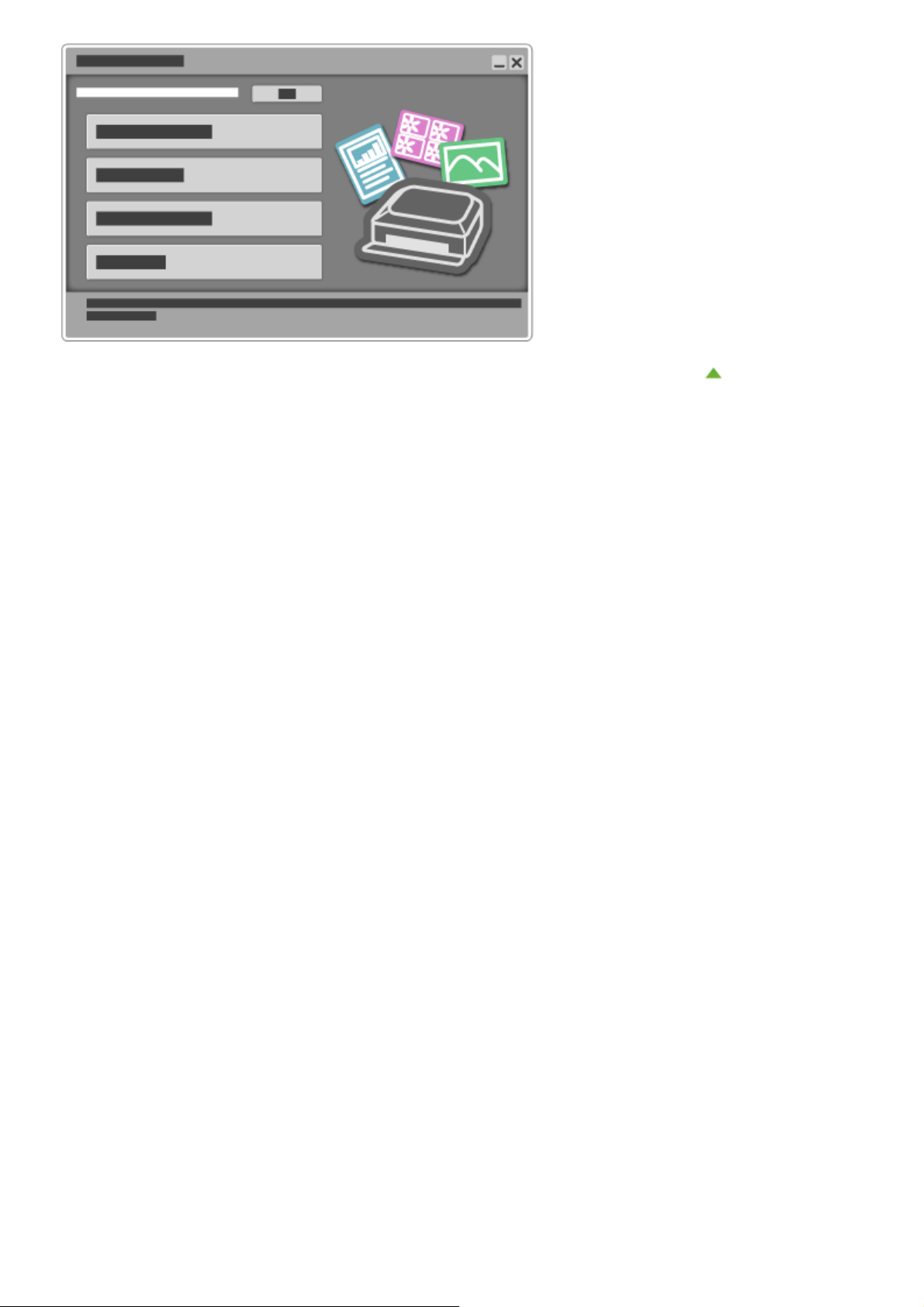
Наверх
Стр. 5 из 780 стр.Полезное программное обеспечение
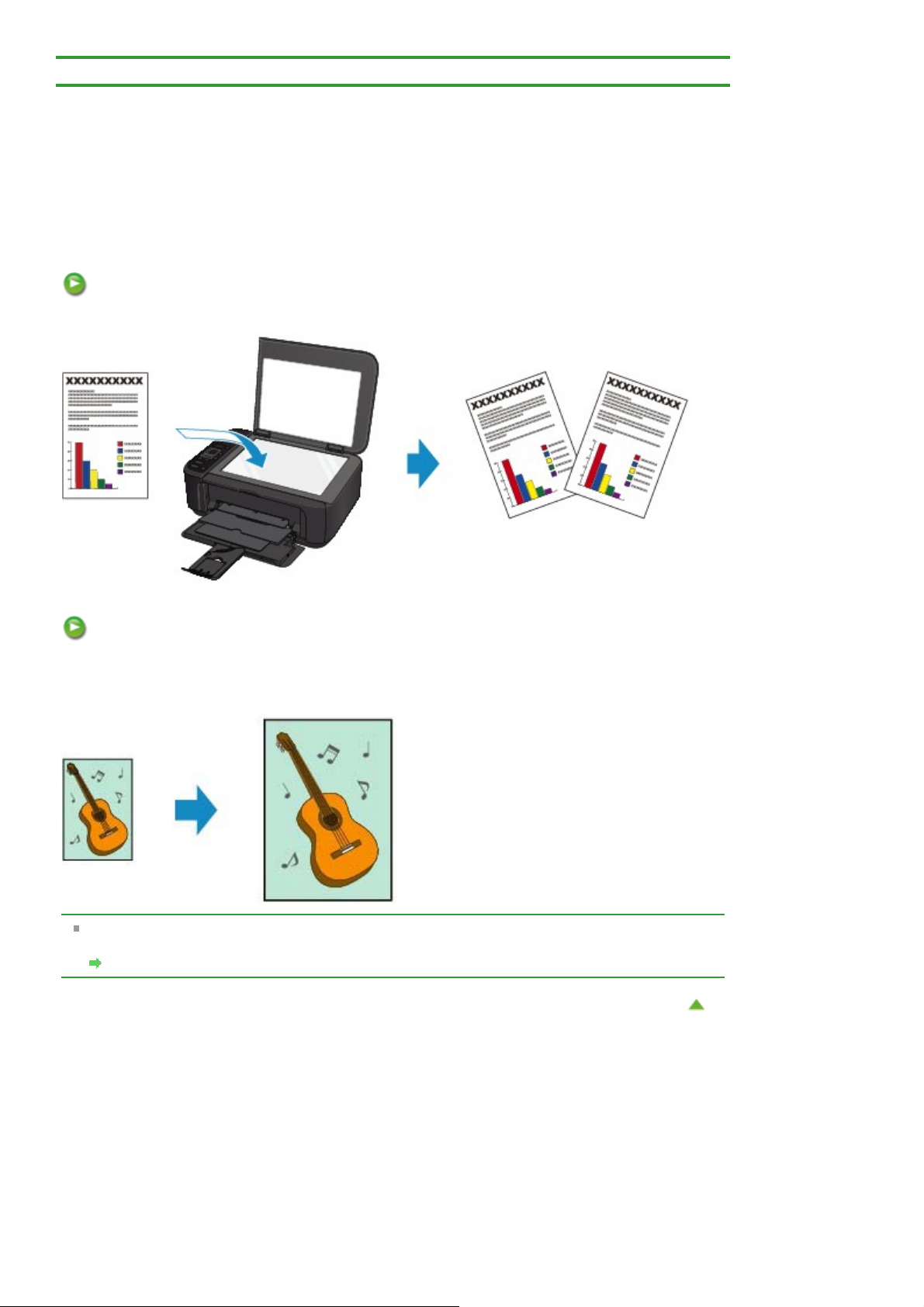
Главная
м
U047
Можно сделать следующее
> Копирование оригинала
>
Копирование оригинала
Копирование оригиналов с использованием различных функций
Можно копировать оригиналы с использованием различных функций.
Создание копий
Загрузите оригинал для копирования.
Стр. 6 из 780 стр.Копирование оригинала
Уменьшение или увеличение копии в соответствии с размеро
бумаги
При включенной функции копирования по размеру страницы можно копировать оригинал,
автоматически увеличивая или уменьшая его до выбранного размера страницы.
Функции копирования, отличные от функций, перечисленных выше, являются доступными.
Сведения:
Копирование
Наверх
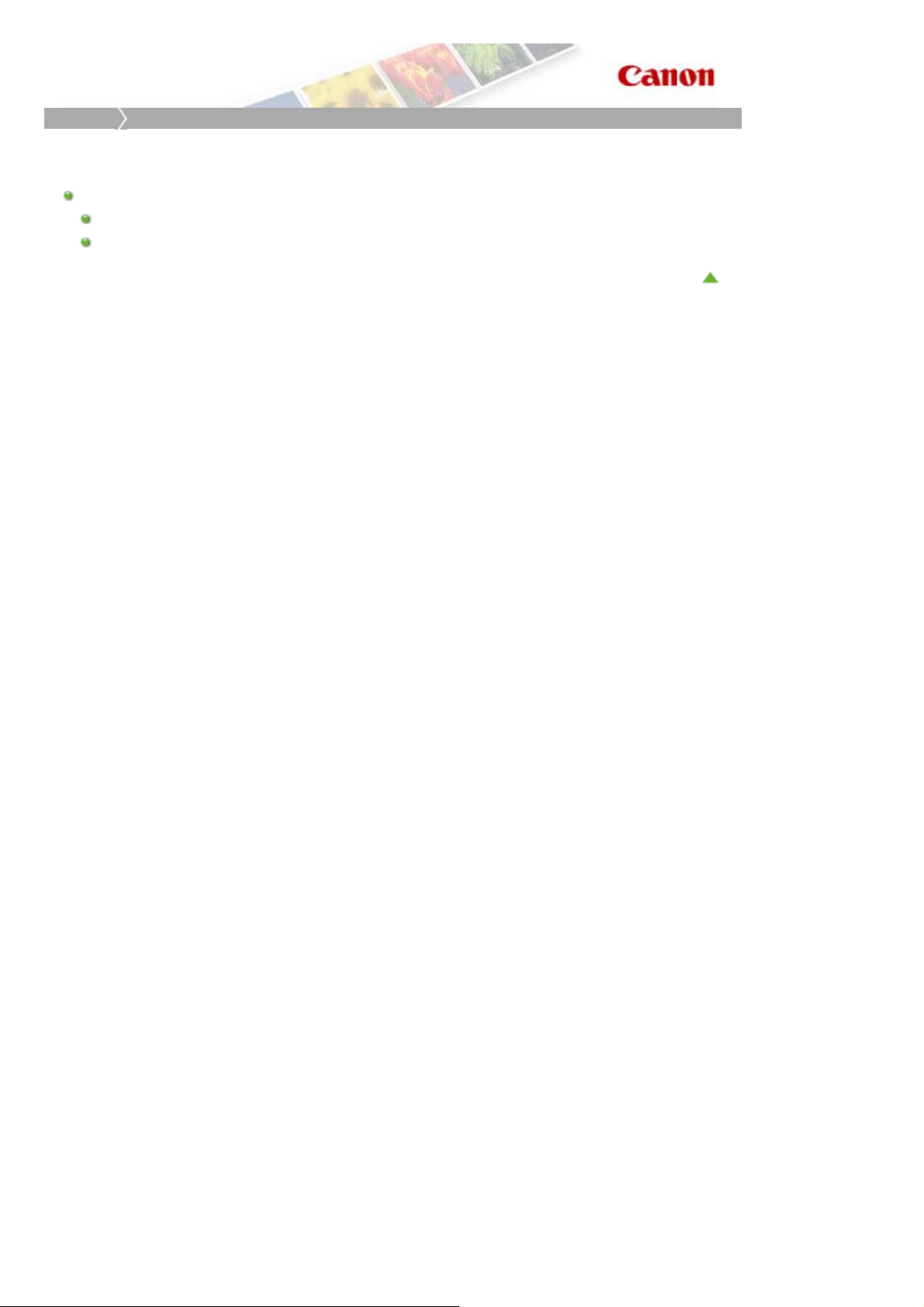
Главная
Печать
Печать
Печать с компьютера
Полезное программное обеспечение
Печать с помощью используемой прикладной программы (драйвер принтера)
Стр. 7 из 780 стр.Печать
Наверх
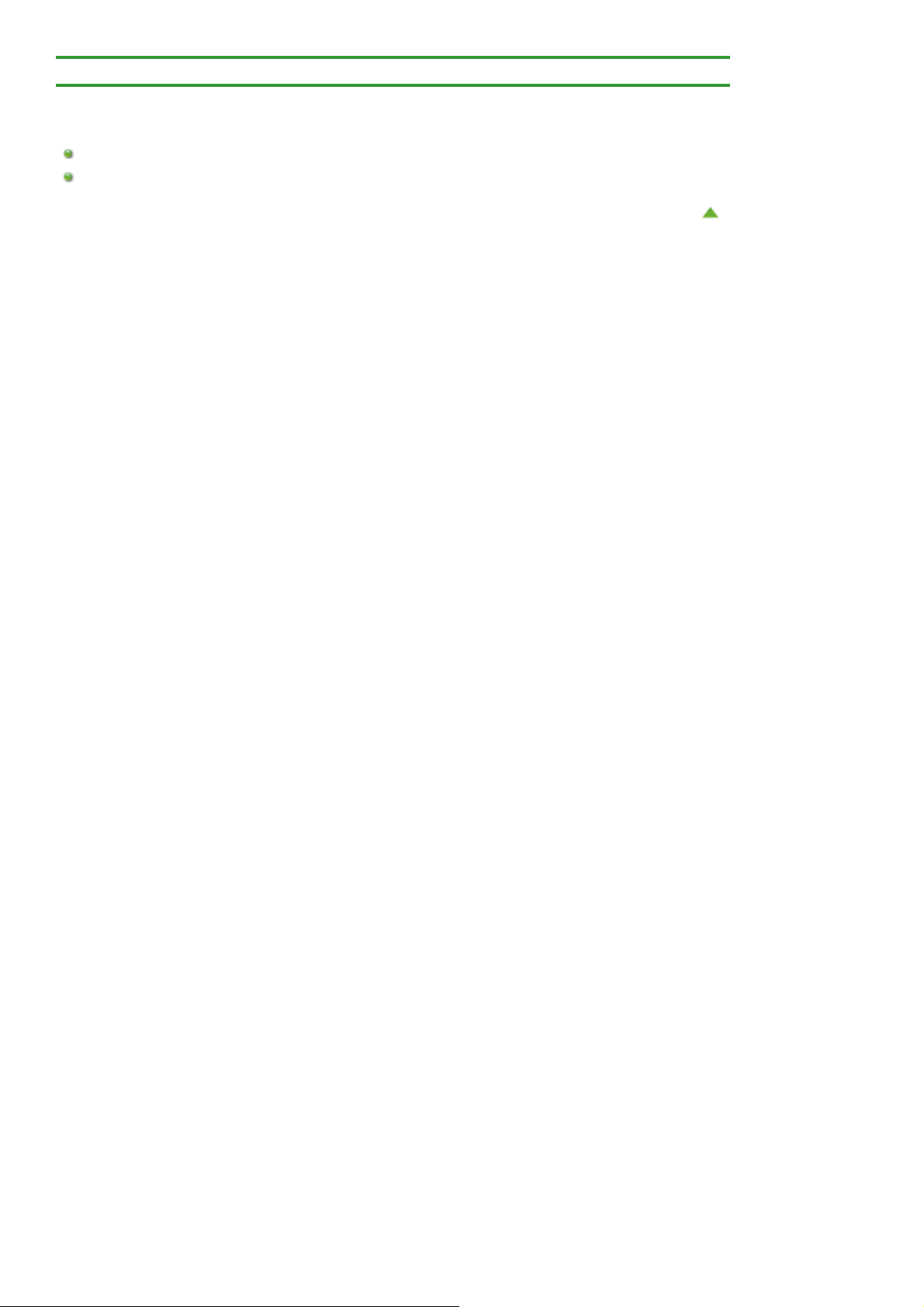
>
Главная
Печать
> Печать с компьютера
Печать с компьютера
Полезное программное обеспечение
Печать с помощью используемой прикладной программы (драйвер принтера)
Стр. 8 из 780 стр.Печать с компьютера
Наверх
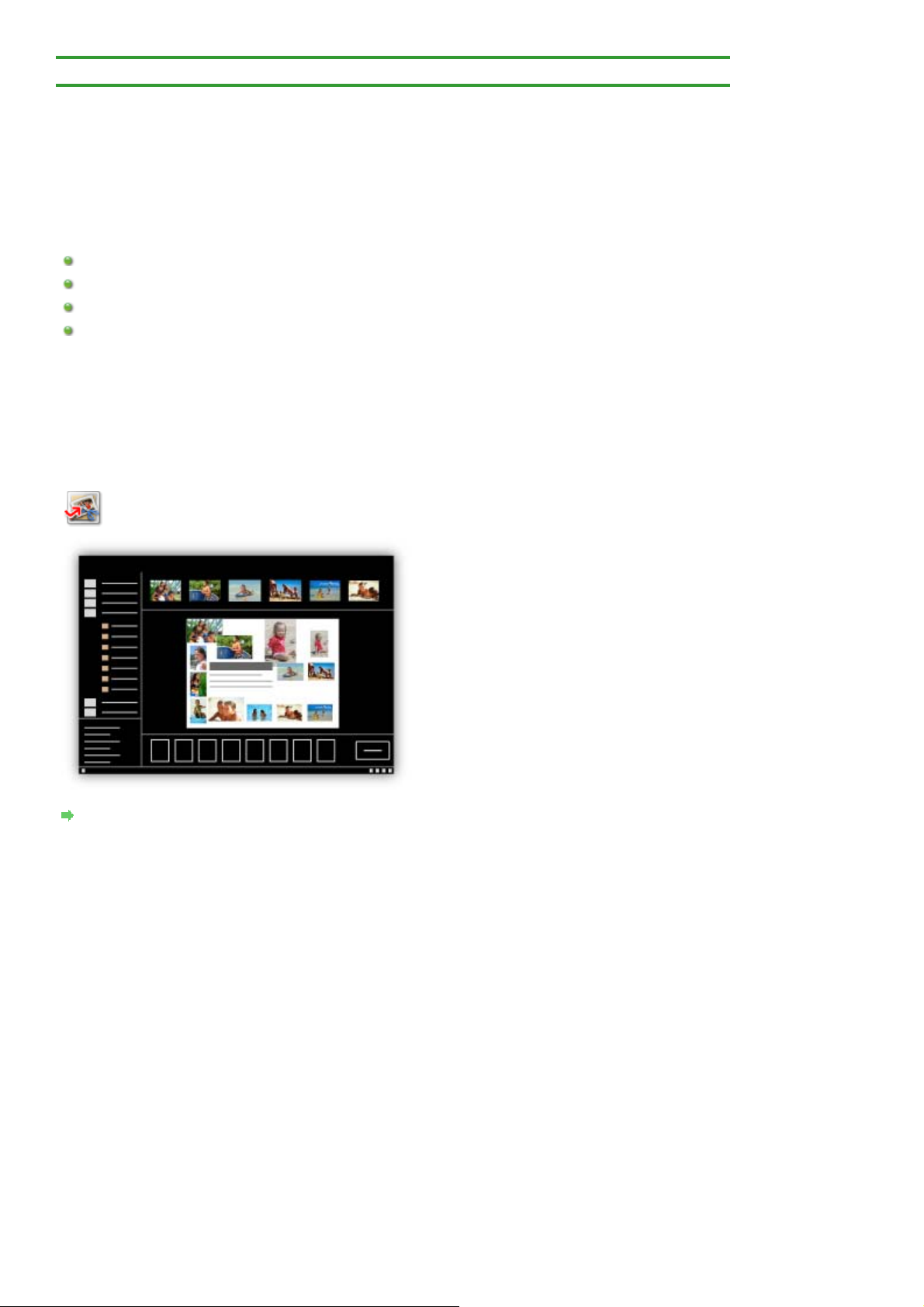
A
Стр. 9 из 780 стр.Полезное программное обеспечение
Главная
002
>
Печать
>
Печать с компьютера
> Полезное программное обеспечение
Полезное программное обеспечение
С этим устройством можно использовать указанное ниже полезное программное обеспечение.
My Image Garden
Quick Menu
Easy-WebPrint EX
My Printer
My Image Garden
My Image Garden — это приложение, которое позволяет множеством способов для достижения
различных целей обрабатывать фотографии, снятые на цифровой фотоаппарат, а также другие
изображения, сохраненные на компьютере. Можно легко упорядочивать огромное число своих
любимых фотографий или создавать из них коллажи, открытки и многое другое, а также печатать
их. Кроме того, можно выполнять различные виды сканирования одним щелчком.
Нажмите здесь:
My Image Garden
Руководство по My Image Garden
Quick Menu
Quick Menu — это программа, которая обеспечивает легкий запуск приложений и руководств из
комплекта поставки устройства, а также быстрый доступ к интерактивной информации о продуктах.
Кроме того, если также установлено приложение Image Display, можно использовать коллажи или
другие материалы, созданные автоматически с помощью функции рекомендуемых документов
приложения My Image Garden, а также слайд-шоу изображений, хранящихся на компьютере.
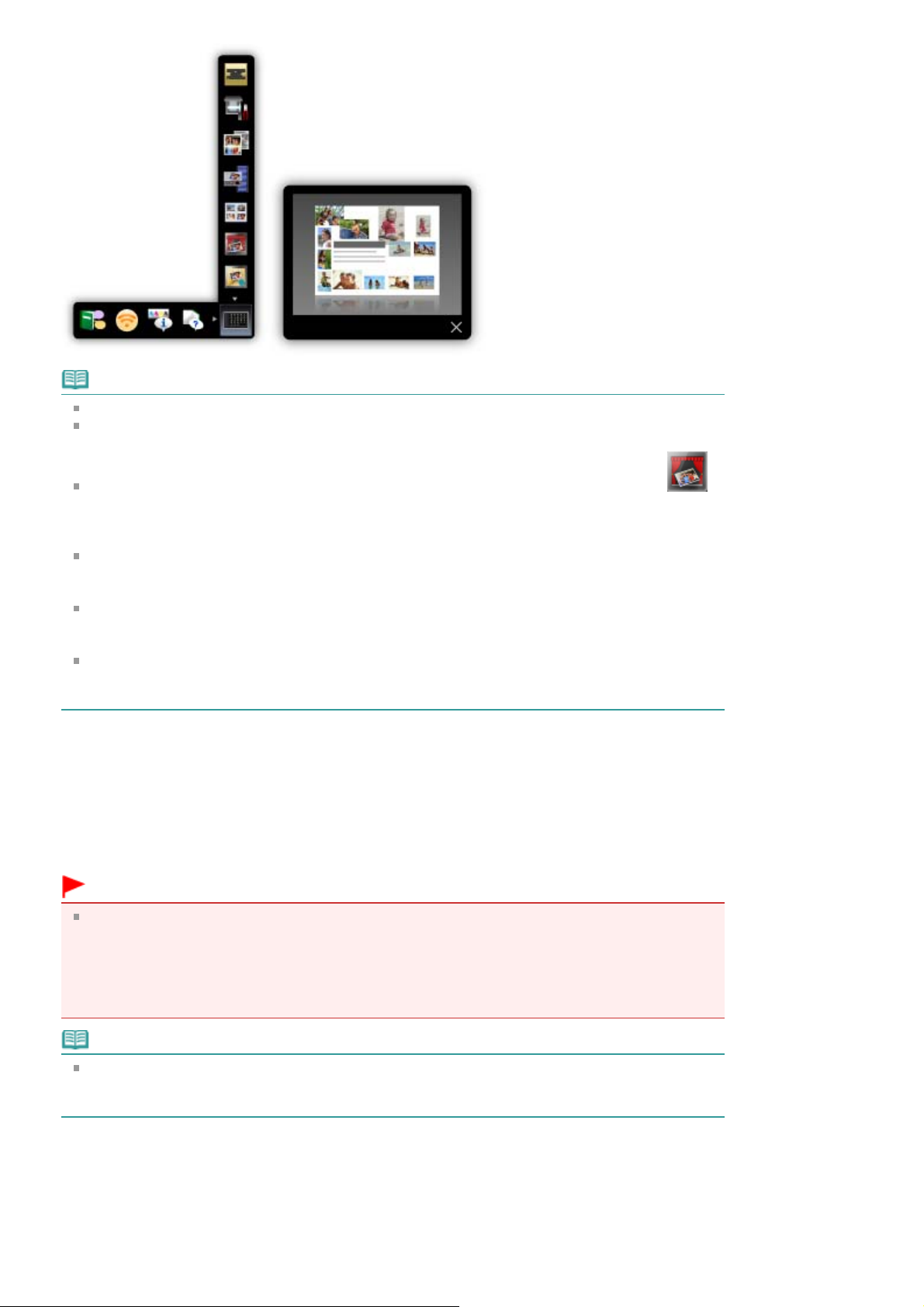
Примечание.
По умолчанию программа Quick Menu запускается автоматически при запуске компьютера.
В меню Пуск (Start) выберите пункт Все программы (All Programs) >
Menu
, а затем выберите
Quick Menu
.
Canon Utilities
>
Quick
Стр. 10 из 780 стр.Полезное программное обеспечение
Если Image Display не отображается даже после запуска Quick Menu, нажмите значок
(Запуск Image Display). Если приложение My Image Garden не установлено, выполнится его
загрузка и установка. Для загрузки программного обеспечения требуется подключение к
Интернету. Требуется оплата подключения к Интернету.
Необходимо подключить компьютер к Интернету для получения доступа к веб-сайту для
просмотра полезной информации и выполнения других действий. Требуется оплата
подключения к Интернету.
Подробные сведения о Quick Menu см. в справке приложения Quick Menu.
Для отображения справки щелкните правой кнопкой мыши Quick Menu и в отображенном
меню выберите пункт Справка (Help).
Для использования функции рекомендуемого документа приложения My Image Garden
необходимо предварительно зарегистрировать информацию. Подробные сведения см. в
руководстве My Image Garden.
Easy-WebPrint EX
Easy-WebPrint EX — это программное обеспечение, которое позволяет легко распечатывать веб-
страницы, открытые в браузере Internet Explorer.
Можно распечатать веб-страницу, автоматически уменьшив ее размер в соответствии с шириной
бумаги, чтобы не обрезать края страницы, или выбрав страницы в режиме предварительного
просмотра.
Внимание!
Воспроизведение или изменение охраняемых законом об авторском праве работ другого
лица без разрешения правообладателя является незаконным в случаях, отличных от личного
использования, использования дома или других применений из ограниченного круга,
определенного авторским правом.
Кроме того, воспроизведение или изменение фотографий людей может нарушать право на
неприкосновенность частной жизни.
Примечание.
Подробные сведения о Easy-WebPrint EX см. в справке программы Easy-WebPrint EX.
Для отображения справки в браузере Internet Explorer выберите пункт Справка (Help) в меню
Easy-WebPrint EX
My Printer
My Printer — это приложение, дающее возможность отображать экран настройки драйвера
принтера или искать решения неполадок в работе.
на панели инструментов программы Easy-WebPrint EX.
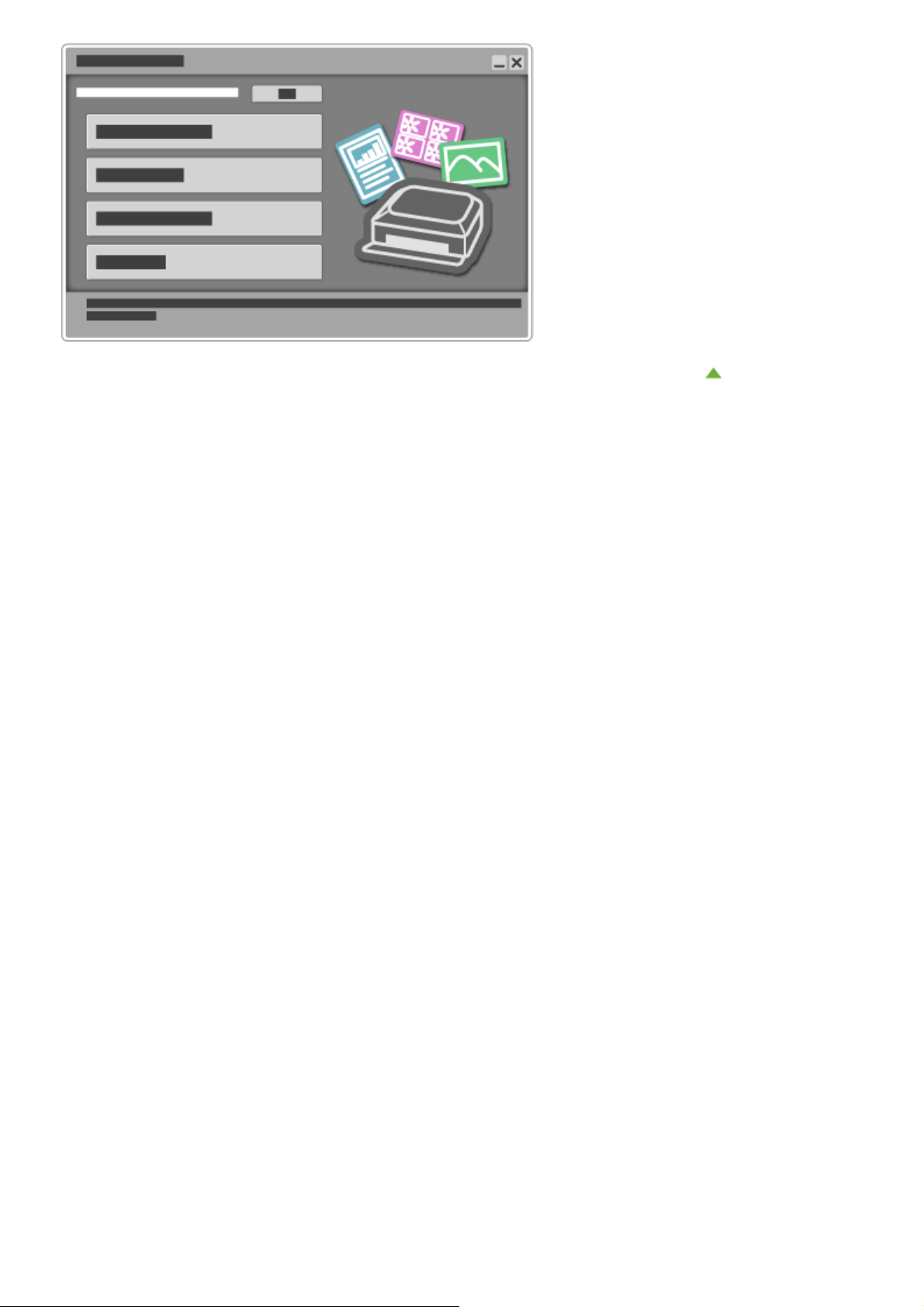
Наверх
Стр. 11 из 780 стр.Полезное программное обеспечение
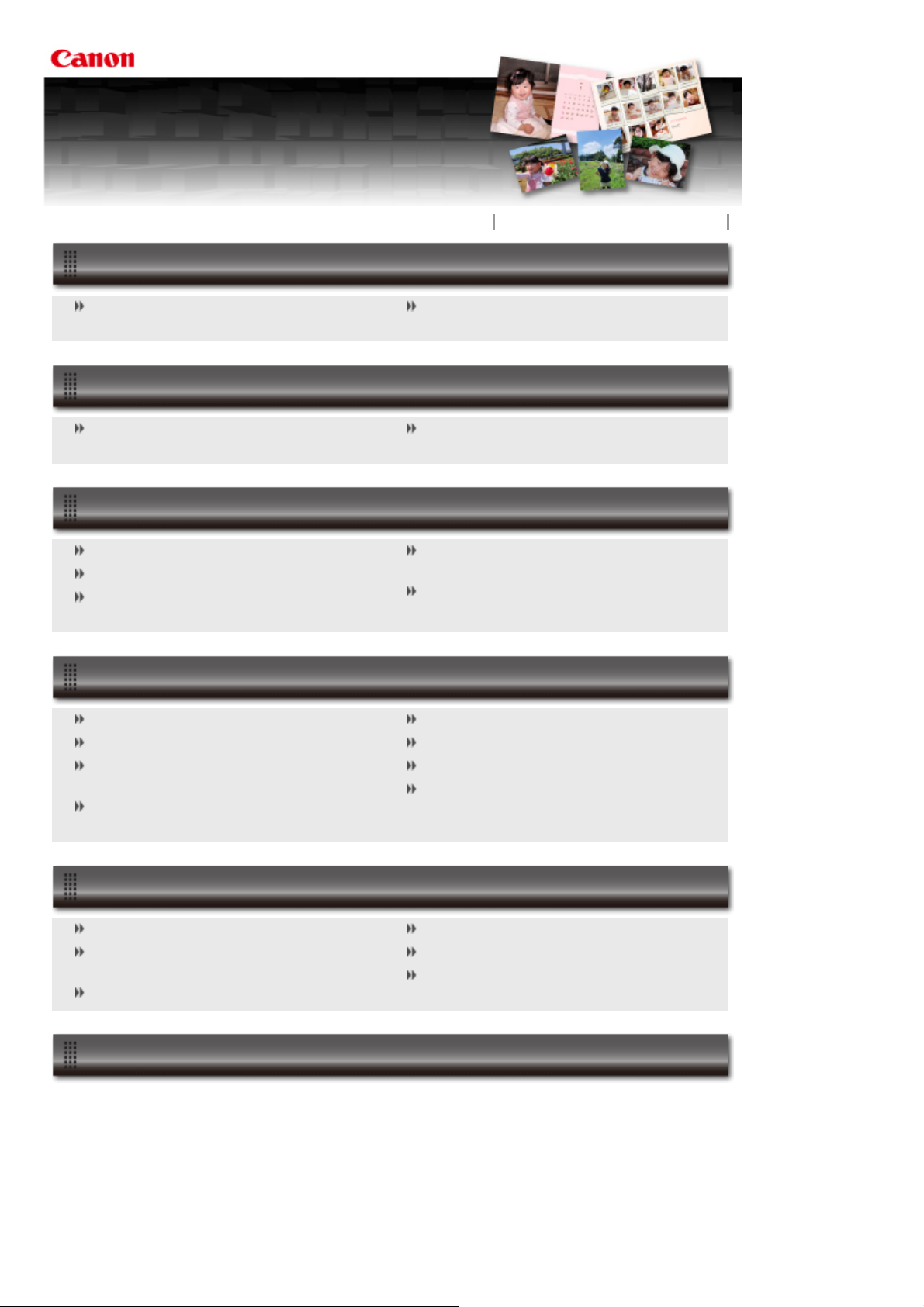
Руководство по My Image Garden
к
Стр. 12 из 780 стр.Руководство по My Image Garden
MA-8760-V1.00
Назначение программы My Image Garden
Возможности приложения My Image
Garden
Запуск My Image Garden
Использование функции рекомендации объектов
Рекомендованные объекты в программе
My Image Garden
Регистрация различной информации на
фотографиях
Печать
Печать фотографий и документов
Создание и печать объектов
Захват и печать неподвижных
изображений из видеоизображений
Печать рекомендованных объектов и
изображений из слайд-шоу
Загрузка и печать высококачественного
содержимого
Общие замечания (My Image Garden)
Использование различных режимов
Сканирование фотографий и документов
Исправление и улучшение фотографий
Улучшение фотографий с помощью
специальных фильтров
Извлечение текста из изображений
(функция OCR)
Экраны программы My Image Garden
Основной экран
Окно Специальные фильтры
изображений
Диалоговое окно Параметры печати
Устранение неполадо
Редактирование объектов
Обрезка фотографий
Создание и изменение PDF-файлов
Загрузка изображений с сайтов обмена
фотографиями
Окно Исправить/улучшить изображения
Окно Созд./ред. PDF-файла
Диалоговое окно Настройки
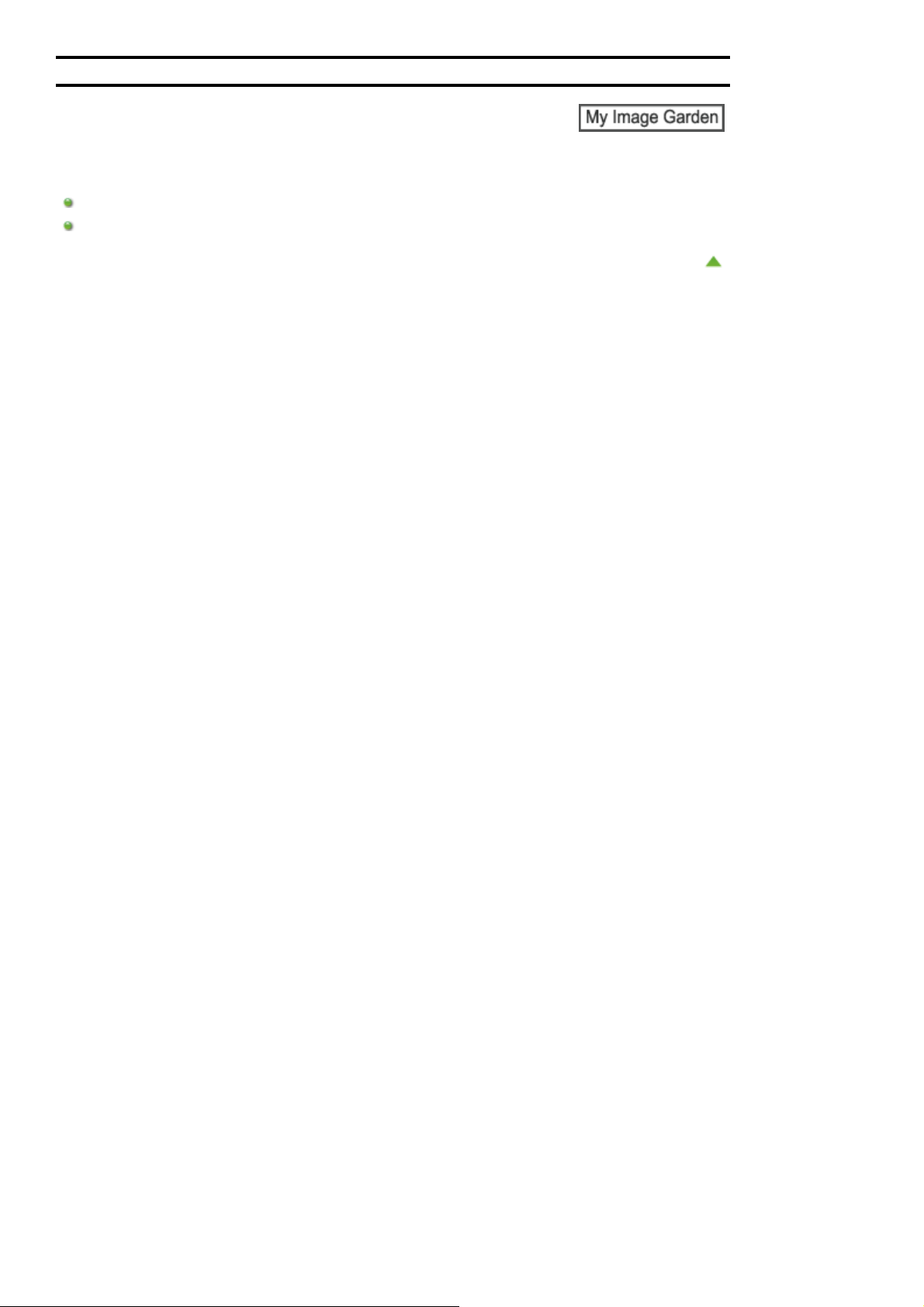
Стр. 13 из 780 стр.Назначение программы My Image Garden
Руководство по My Image Garden
> Назначение программы My Image Garden
Назначение программы My Image Garden
Возможности приложения My Image Garden
Запуск My Image Garden
Наверх
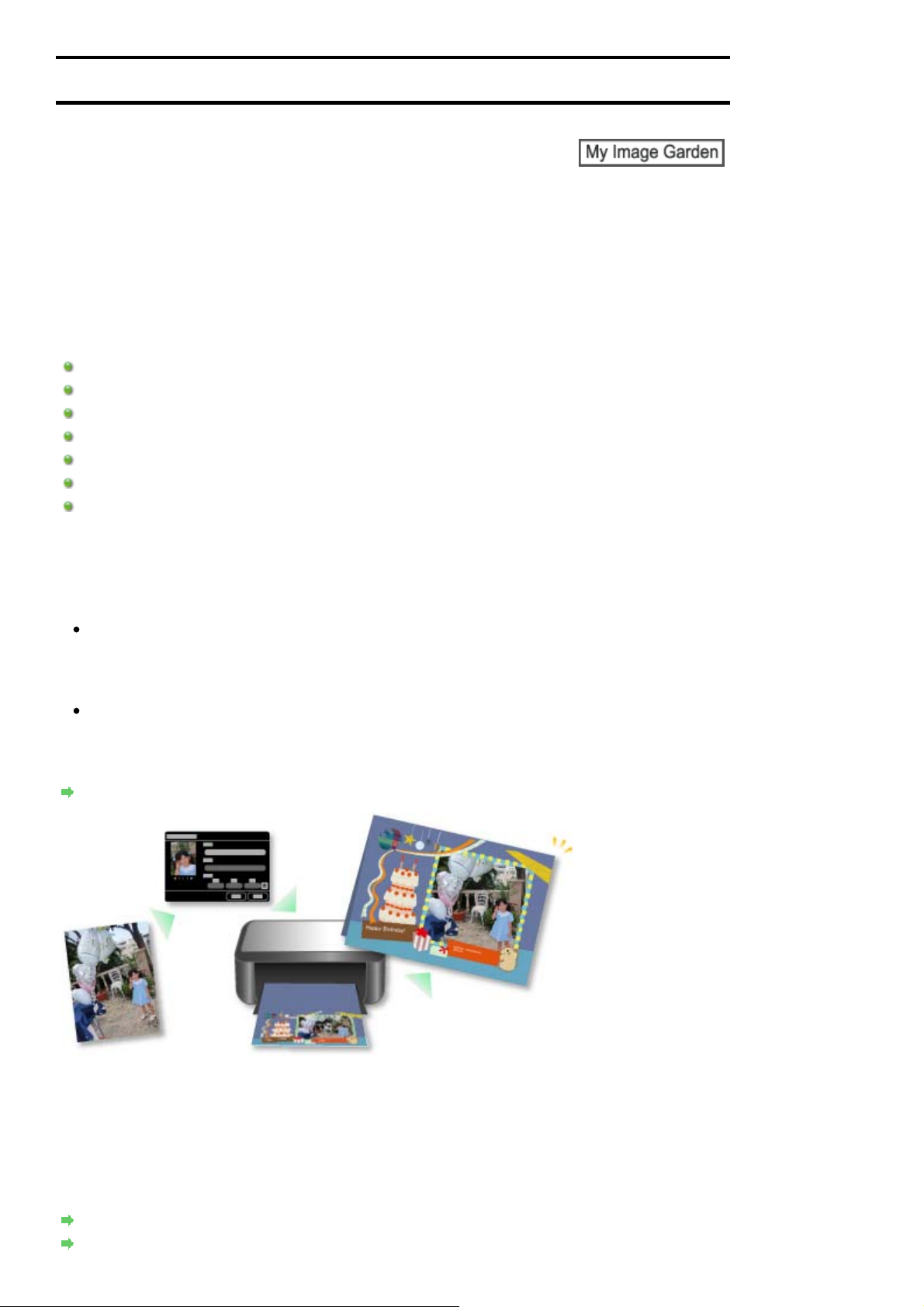
A
Стр. 14 из 780 стр.Возможности приложения My Image Garden
Руководство по My Image Garden
приложения My Image Garden
011
>
Назначение программы My Image Garden
> Возможности
Возможности приложения My Image Garden
My Image Garden — это приложение, которое позволяет множеством способов для достижения
различных целей обрабатывать фотографии, снятые на цифровой фотоаппарат, а также другие
изображения, сохраненные на компьютере.
Можно сделать следующее
Создание объектов с помощью программы My Image Garden
Простое упорядочение фотографий
Простая печать фотографий и документов
Печать настраиваемых объектов
Захват и печать неподвижных изображений из видеоизображений
Простое сканирование фотографий и документов
Исправление/улучшение фотографий
Создание объектов с помощью программы My Image Garden
В программе My Image Garden используется технология «Image Assorting Technology»,
предоставляющая следующие функции.
Функция анализа изображений, позволяющая группировать изображения одних и тех же
людей благодаря распознаванию области лица на фотографиях и автоматически
регистрировать изображения и видеоизображения в календаре благодаря распознаванию
даты и времени съемки
Функция рекомендации объектов, автоматически предлагающая подходящие шаблоны для
анализируемых изображений
С помощью этой технологии можно печатать различные объекты, например коллажи или
открытки.
Использование функции рекомендации объектов
Простое упорядочение фотографий
Изображения, проанализированные в программе My Image Garden, отображаются в окнах
Незарегистрированные люди (Unregistered People) и Люди (People) с группировкой по людям, а
также в окне Календарь (Calendar) с группировкой по дате и времени съемки. Благодаря
возможности регистрации данных о людях и событиях можно легко упорядочить большое число
изображений и быстро найти нужные изображения.
Регистрация людей
Регистрация событий
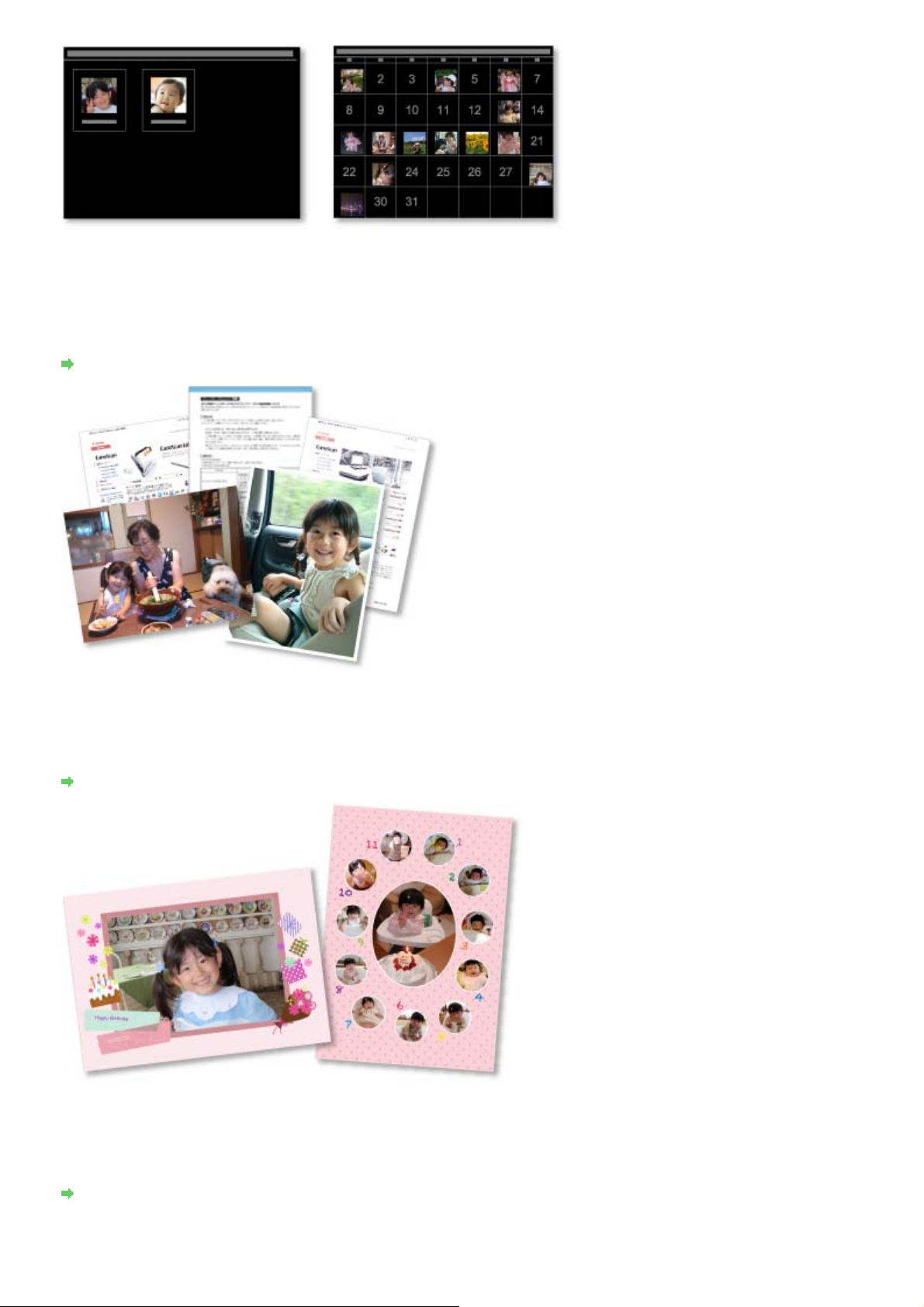
Простая печать фотографий и документов
Понравившиеся фотографии можно легко распечатать, предварительно проверив их в режиме
предварительного просмотра.
Можно также печатать документы, сохраненные в виде PDF-файлов.
Печать фотографий и документов
Стр. 15 из 780 стр.Возможности приложения My Image Garden
Печать настраиваемых объектов
Можно объединять любимые фотографии с предустановленными темами, чтобы создавать
индивидуализированные объекты для печати, такие как коллажи и открытки.
Создание и печать объектов
Захват и печать неподвижных изображений из видеоизображений
Можно захватывать понравившиеся кадры из видеоизображений и распечатывать их в виде
неподвижных изображений.
Захват и печать неподвижных изображений из видеоизображений
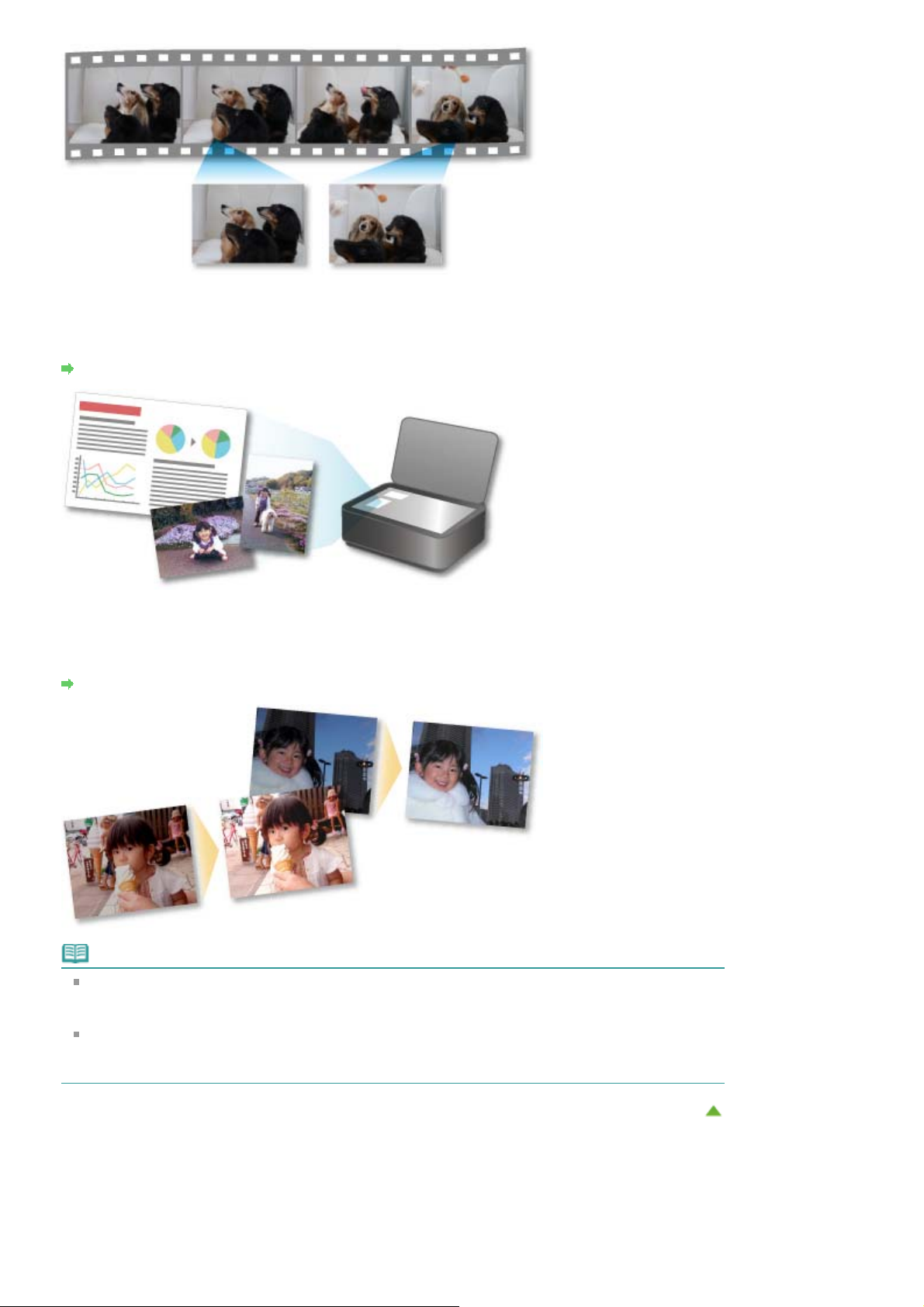
Простое сканирование фотографий и документов
Можно сканировать фотографии и документы путем автоматического определения типа объекта.
Удобное сканирование с использованием функции автоматического сканирования
Стр. 16 из 780 стр.Возможности приложения My Image Garden
Исправление/улучшение фотографий
Можно устранить эффект красных глаз или настроить яркость и контрастность изображений.
Исправление и улучшение фотографий
Примечание.
В приложении My Image Garden доступно множество экранов для выбора изображений, PDF-
файлов и видеоизображений.
Подробнее см. раздел « Выбор изображений, PDF-файлов и видеоизображений
Набор файловых форматов, доступных в My Image Garden, варьируется в зависимости от
используемой функции.
Подробнее см. раздел « Форматы файлов
».
».
Наверх
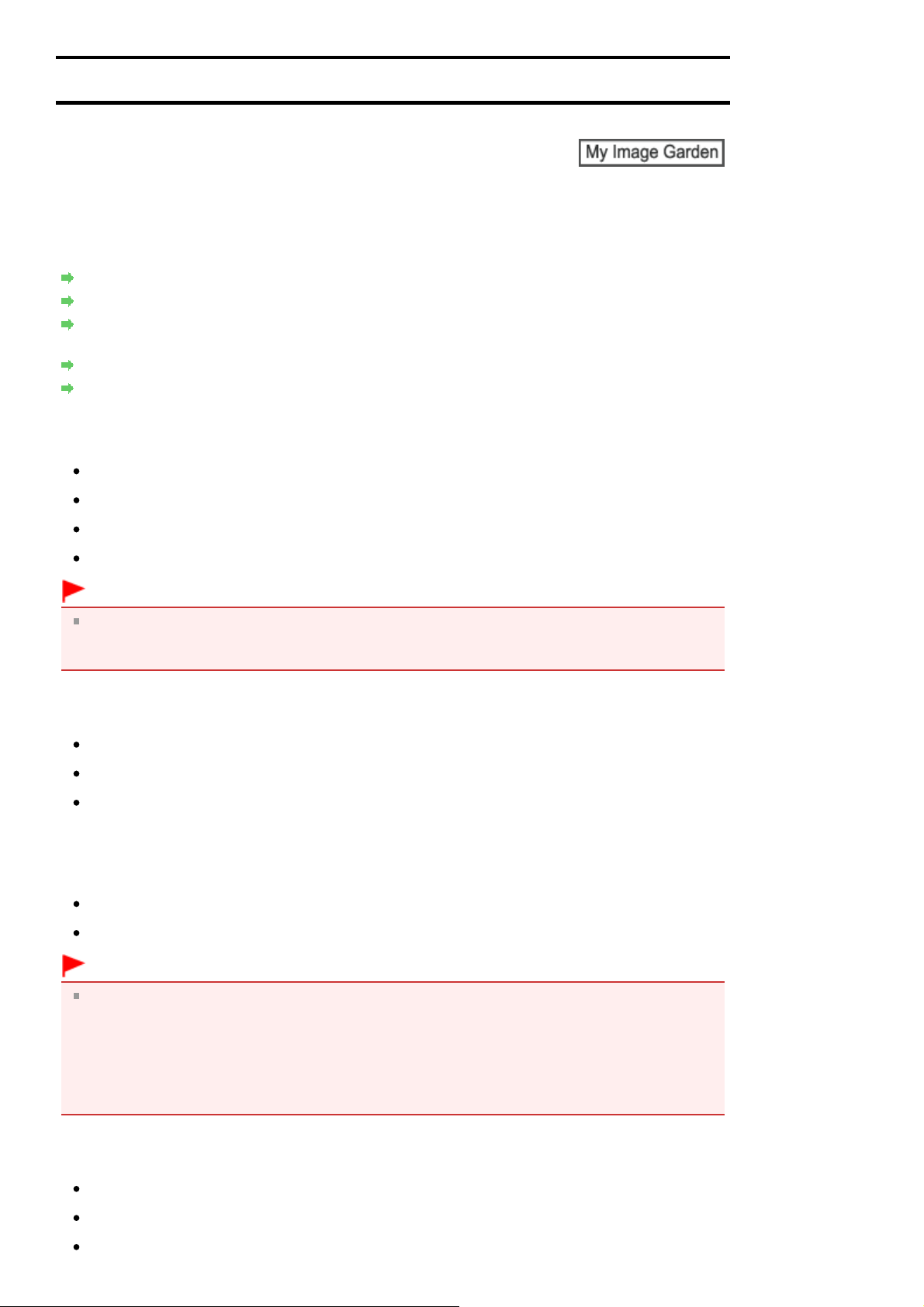
A
Стр. 17 из 780 стр.Форматы файлов
Руководство по My Image Garden
приложения My Image Garden
012
>
Назначение программы My Image Garden
> Форматы файлов
>
Возможности
Форматы файлов
Для каждой из функций приложения My Image Garden доступны следующие форматы файлов.
Форматы файлов, доступные для печати
Форматы файлов, доступные для использования в качестве материалов в объектах
Форматы файлов, доступные для использования в функции Захват видеокадра (Video Frame
Capture)
Форматы файлов, доступные для сохранения отсканированных изображений
О стандарте Exif Print
Форматы файлов, доступные для печати
JPEG (.jpg, .jpeg)
TIFF (.tif, .tiff)
PNG (.png)
PDF (.pdf)
Внимание!
PDF-файлы должны быть созданы с помощью программы My Image Garden или IJ Scan Utility,
иначе они не поддерживаются. PDF-файлы, созданные или отредактированные в других
приложениях, не поддерживаются.
Форматы файлов, доступные для использования в качестве материалов в объектах
JPEG (.jpg, .jpeg)
TIFF (.tif, .tiff)
PNG (.png)
Форматы файлов, доступные для использования в функции Захват видеокадра
(Video Frame Capture)
MOV (.mov)
MP4 (.mp4)
Внимание!
Поддерживаются только видеофайлы, записанные с помощью цифровых фотоаппаратов или
цифровых видеокамер Canon. Кроме того, требуется установить программу ZoomBrowser EX
6.5 или более поздней версии либо ImageBrowser EX 1.0 или более поздней версии,
входящую в комплект поставки цифрового фотоаппарата или цифровой видеокамеры.
При использовании программы ZoomBrowser EX доступны только видеофайлы в формате
MOV.
При использовании ImageBrowser EX доступны видеофайлы в форматах MOV и MP4.
Форматы файлов, доступные для сохранения отсканированных изображений
JPEG/Exif (.jpg, .jpeg)
TIFF (.tif, .tiff)
PNG (.png)
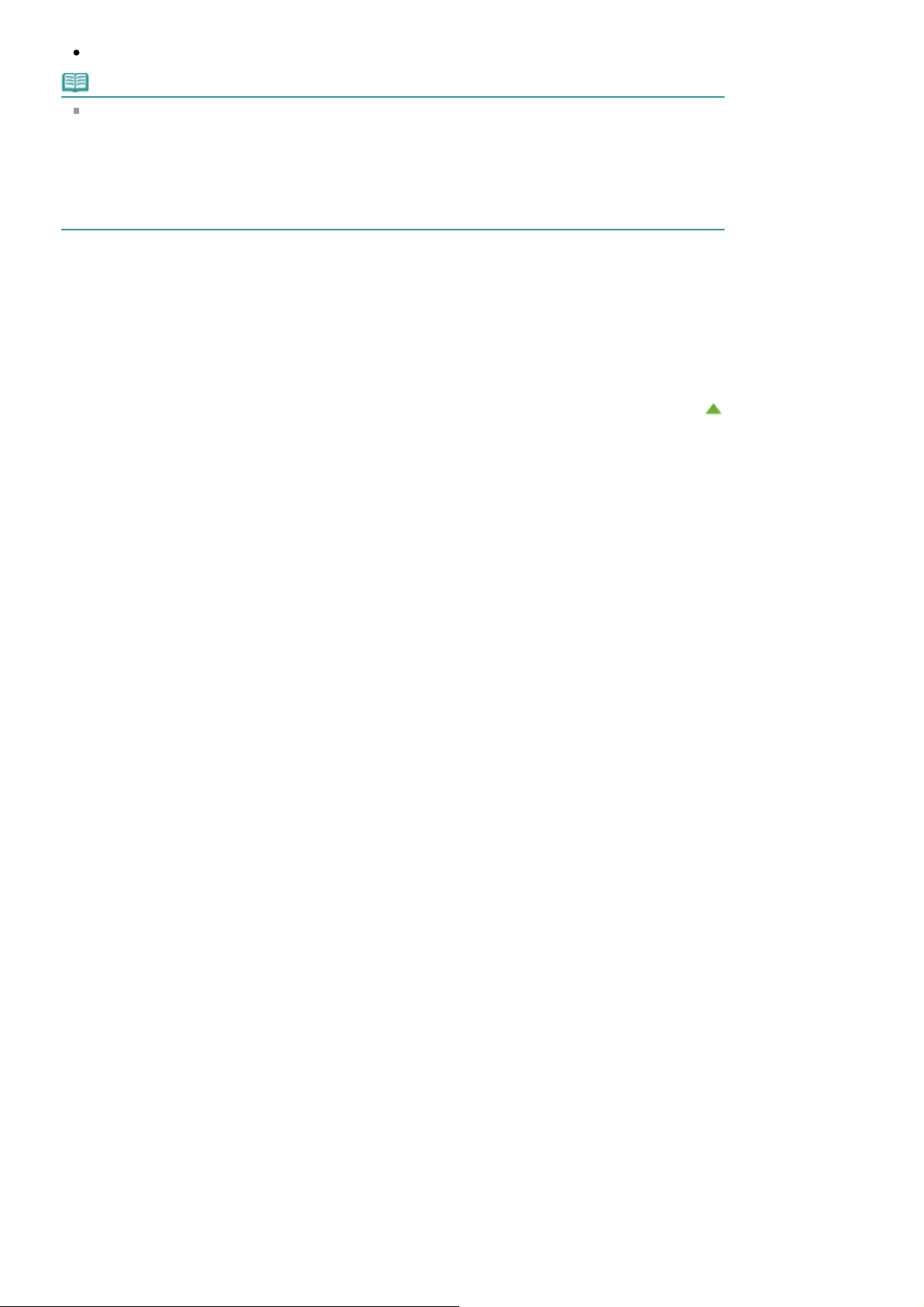
PDF (.pdf)
Примечание.
Поддерживаются следующие форматы файлов TIFF.
- черно-белые двоичные без сжатия;
- без сжатия, RGB (8 бит на канал);
- без сжатия, YCC (8 бит на канал);
- без сжатия, RGB (16 бит на канал);
- без сжатия, YCC (16 бит на канал);
- без сжатия, оттенки серого.
О стандарте Exif Print
Программа My Image Garden поддерживает стандарт «Exif Print».
Exif Print – это стандарт, поддерживающий расширенный обмен данными между цифровыми
камерами и принтерами. Подключив цифровой фотоаппарат, совместимый с Exif Print, во время
съемки можно использовать информацию с фотоаппарата для печати результатов,
соответствующих условиям съемки, снимаемым сценам и т. п.
Наверх
Стр. 18 из 780 стр.Форматы файлов
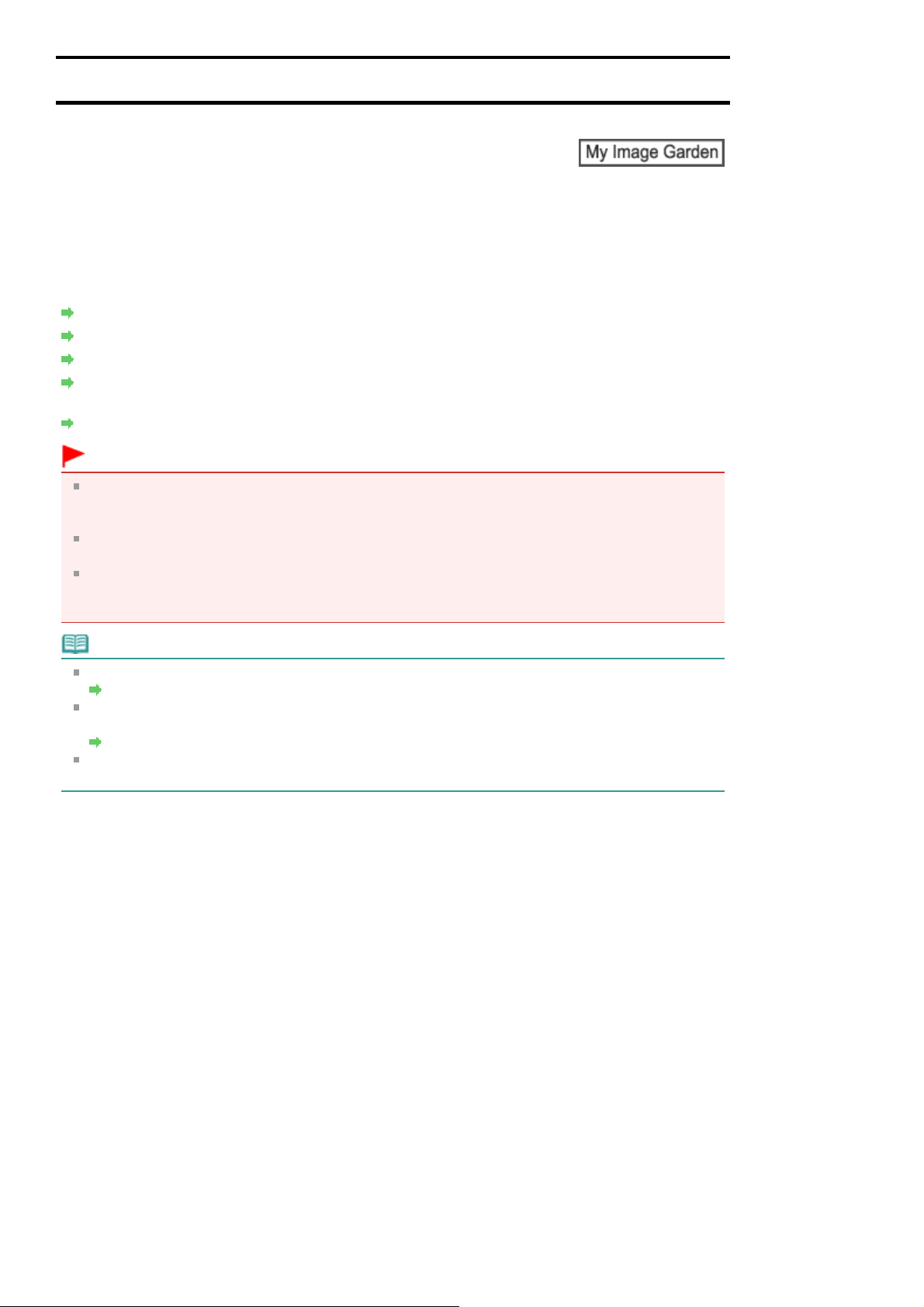
A
Стр. 19 из 780 стр.Выбор изображений, PDF-файлов и видеоизображений
Руководство по My Image Garden
приложения My Image Garden > Выбор изображений, PDF-файлов и видеоизображений
512
>
Назначение программы My Image Garden
>
Возможности
Выбор изображений, PDF-файлов и видеоизображений
В приложении My Image Garden доступно множество экранов для выбора изображений, PDF-
файлов и видеоизображений. Изображения, PDF-файлы или видеоизображения можно выбрать,
щелкнув эскизы, отображаемые на экране. Выбранные файлы выделяются белой рамкой.
Поиск по дате съемки или создания (окно Календарь (Calendar))
Выбор файлов по зарегистрированному событию (окно Событие (Event))
Выбор файлов по зарегистрированному человеку (окно Люди (People))
Поиск фотографий, на которых есть люди (окно Незарегистрированные люди (Unregistered
People))
Выбор файлов, сохраненных в определенных папках (окно папок)
Внимание!
PDF-файлы должны быть созданы с помощью программы My Image Garden или IJ Scan Utility,
иначе они не поддерживаются. PDF-файлы, созданные или отредактированные в других
приложениях, не поддерживаются.
Одновременная печать изображений и PDF-файлов невозможна. Выполняйте печать
изображений и PDF-файлов отдельно.
Для выбора нескольких файлов в одной папке последовательно щелкните несколько эскизов
изображений, PDF-файлов или видеоизображений с нажатой клавишей Ctrl или Shift.
Выбрать одновременно несколько изображений в разных папках или окнах невозможно.
Примечание.
Можно также выбрать неподвижные изображения, захватив их из видеоизображений.
Захват и печать неподвижных изображений из видеоизображений
Можно также выбрать изображения, загруженные с сайтов для обмена фотографиями в
Интернете.
Загрузка изображений с сайтов обмена фотографиями
Отображаются только видеоизображения в форматах MOV и MP4, записанные с помощью
цифровых камер или видеокамер Canon.
Окно Календарь (Calendar) (изображения, PDF-файлы и видеоизображения)
В режиме Месяц (Month View)
Если щелкнуть Календарь (Calendar), открывается окно Календарь (Calendar) в режиме обзора
месяца, где для каждой даты отображается эскиз одного из изображений или PDF-файлов,
зарегистрированных в этот день. Если щелкнуть эскиз, выполняется выбор всех изображений,
PDF-файлов и видеоизображений, относящихся к этой дате.
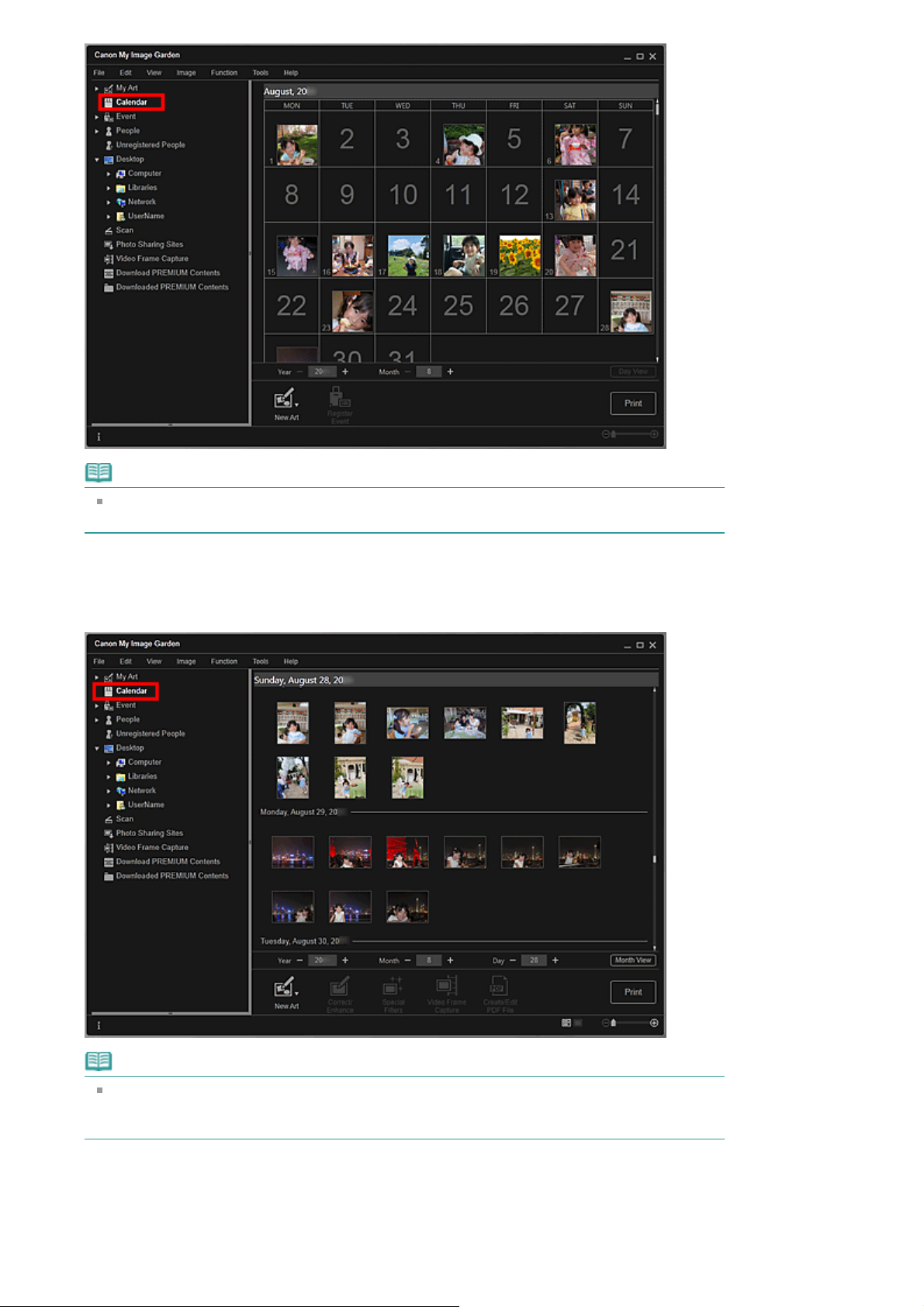
Стр. 20 из 780 стр.Выбор изображений, PDF-файлов и видеоизображений
Примечание.
Щелкните дату и выберите Выбрать все (Select All) в меню Изменить (Edit), чтобы выбрать
все числа месяца.
В режиме Обзор дня (Day View)
Если щелкнуть Обзор дня (Day View) в окне Календарь (Calendar), открытом в режиме месяца,
окно Календарь (Calendar) переключается в режим обзора дня, при этом изображения, PDF-
файлы и видеоизображения отображаются как эскизы по датам.
Примечание.
Щелкните эскиз изображения или PDF-файла и выберите Выбрать все (Select All) в меню
Изменить (Edit), чтобы выбрать все изображения, PDF-файлы и видеоизображения,
соответствующие дате.
Окно Событие (Event) (изображения, PDF-файлы и видеоизображения)
Если щелкнуть название события в разделе Событие (Event), отображаются эскизы
изображений, PDF-файлов и видеоизображений, относящихся к этому событию.
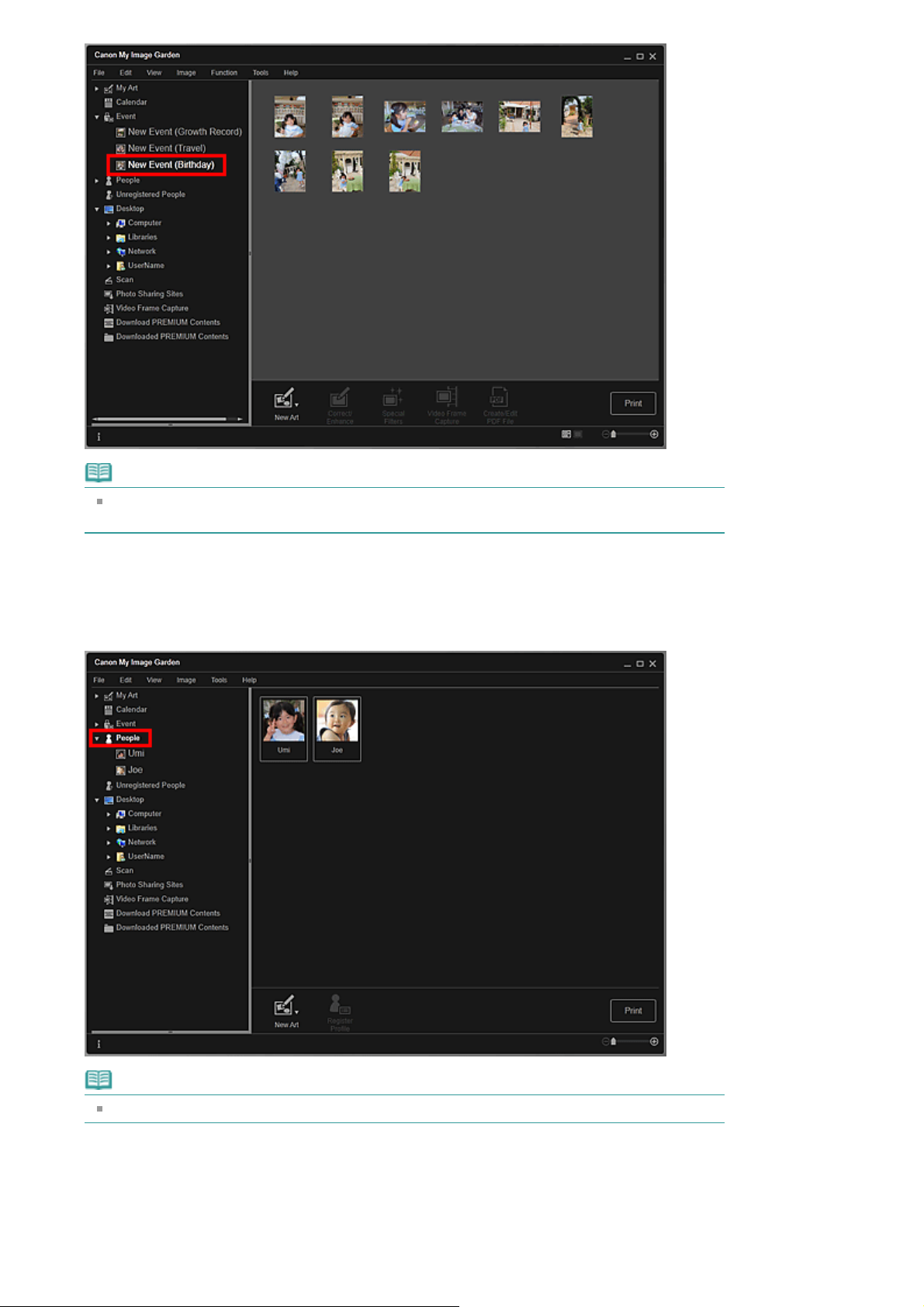
Стр. 21 из 780 стр.Выбор изображений, PDF-файлов и видеоизображений
Примечание.
Выберите Выбрать все (Select All) в меню Изменить (Edit), чтобы выбрать все
изображения, PDF-файлы и видеоизображения.
Окно Люди (People) (Изображения)
Если щелкнуть Люди (People), открывается окно Люди (People) и эскизы изображений с
зарегистрированными людьми. Если щелкнуть эскиз, выполняется выбор всех изображений,
относящихся к данному человеку.
Примечание.
Щелкните Выбрать все (Select All) в меню Изменить (Edit), чтобы выбрать всех людей.
В режиме развернутого отображения
Если щелкнуть имя в разделе Люди (People), окно Люди (People), содержащее эскизы
изображений с этим человеком, открывается в расширенном режиме.
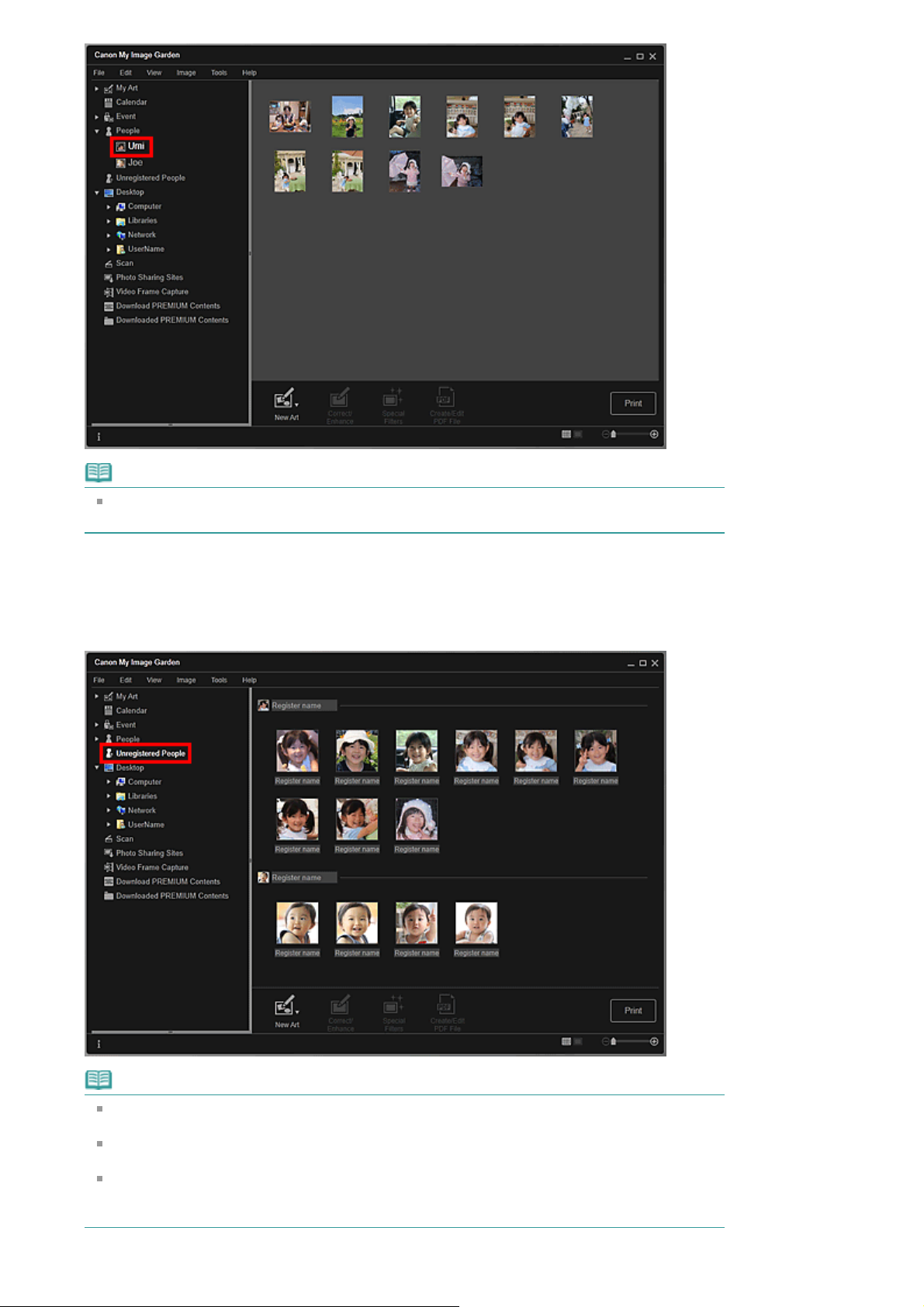
Стр. 22 из 780 стр.Выбор изображений, PDF-файлов и видеоизображений
Примечание.
Щелкните Выбрать все (Select All) в меню Изменить (Edit), чтобы выбрать все
изображения.
Окно Незарегистрированные люди (Unregistered People) (Изображения)
Если щелкнуть Незарегистрированные люди (Unregistered People), открывается окно
Незарегистрированные люди (Unregistered People) и эскизы изображений, распознанных в
результате анализа изображений.
Примечание.
Щелкните маленький эскиз для выбора всех изображений, которые автоматически
группируются для одного и того же человека.
Щелкните Выбрать все (Select All) в меню Изменить (Edit), чтобы выбрать все
изображения, автоматически отнесенные к одному человеку.
Во время анализа изображений в области Незарегистрированные люди (Unregistered
People) глобального меню отображается сообщение Определение людей... (Identifying
people...).

Окно папок (Изображения, PDF-файлы и видеоизображения)
Если выбрать папку в дереве папок, отображаются эскизы изображений, PDF-файлов и
видеоизображений из этой папки.
Стр. 23 из 780 стр.Выбор изображений, PDF-файлов и видеоизображений
Наверх
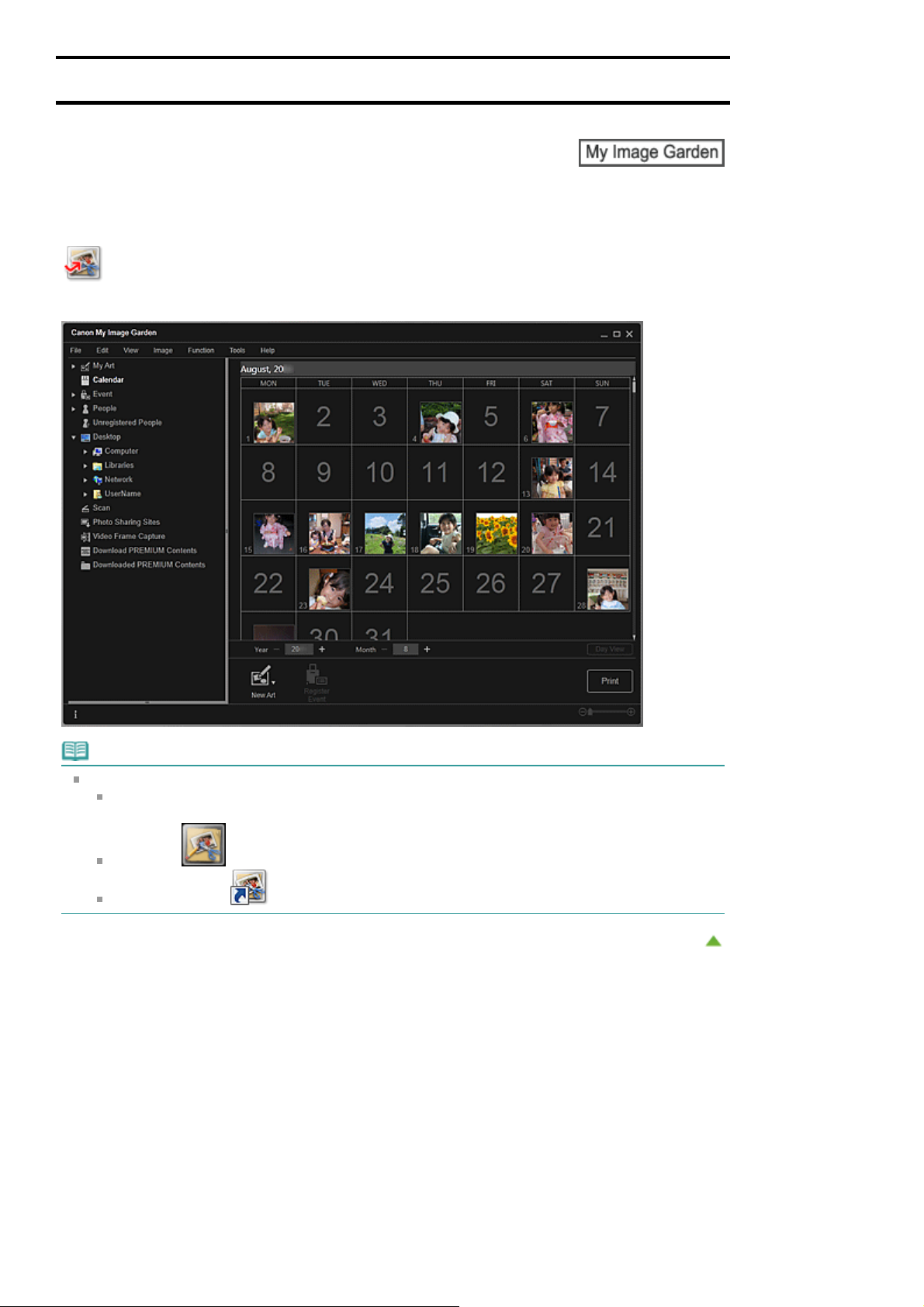
A
Стр. 24 из 780 стр.Запуск My Image Garden
Руководство по My Image Garden
Garden
013
>
Назначение программы My Image Garden
Запуск My Image Garden
Нажмите здесь:
Запускается приложение My Image Garden.
My Image Garden
> Запуск My Image
Примечание.
Существуют три способа запуска приложения My Image Garden.
В меню Пуск (Start) выберите пункт Все программы (All Programs) >
>
Image Garden
Щелкните
Щелкните значок
My Image Garden
(Запуск My Image Garden) в Quick Menu
Canon My Image Garden
на рабочем столе
Canon Utilities
>
My
Наверх
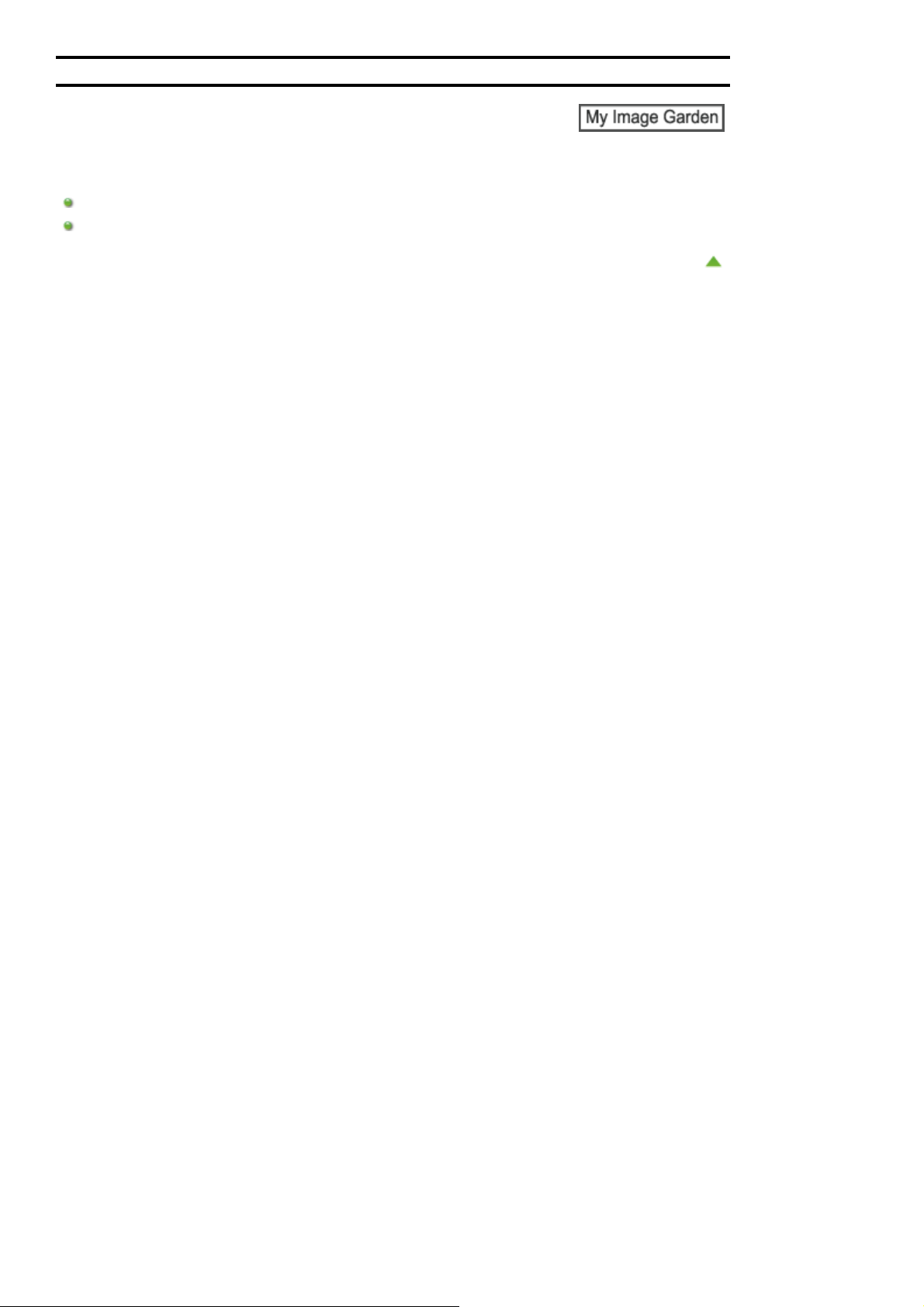
Стр. 25 из 780 стр.Использование функции рекомендации объектов
Руководство по My Image Garden
> Использование функции рекомендации объектов
Использование функции рекомендации объектов
Рекомендованные объекты в программе My Image Garden
Регистрация различной информации на фотографиях
Наверх
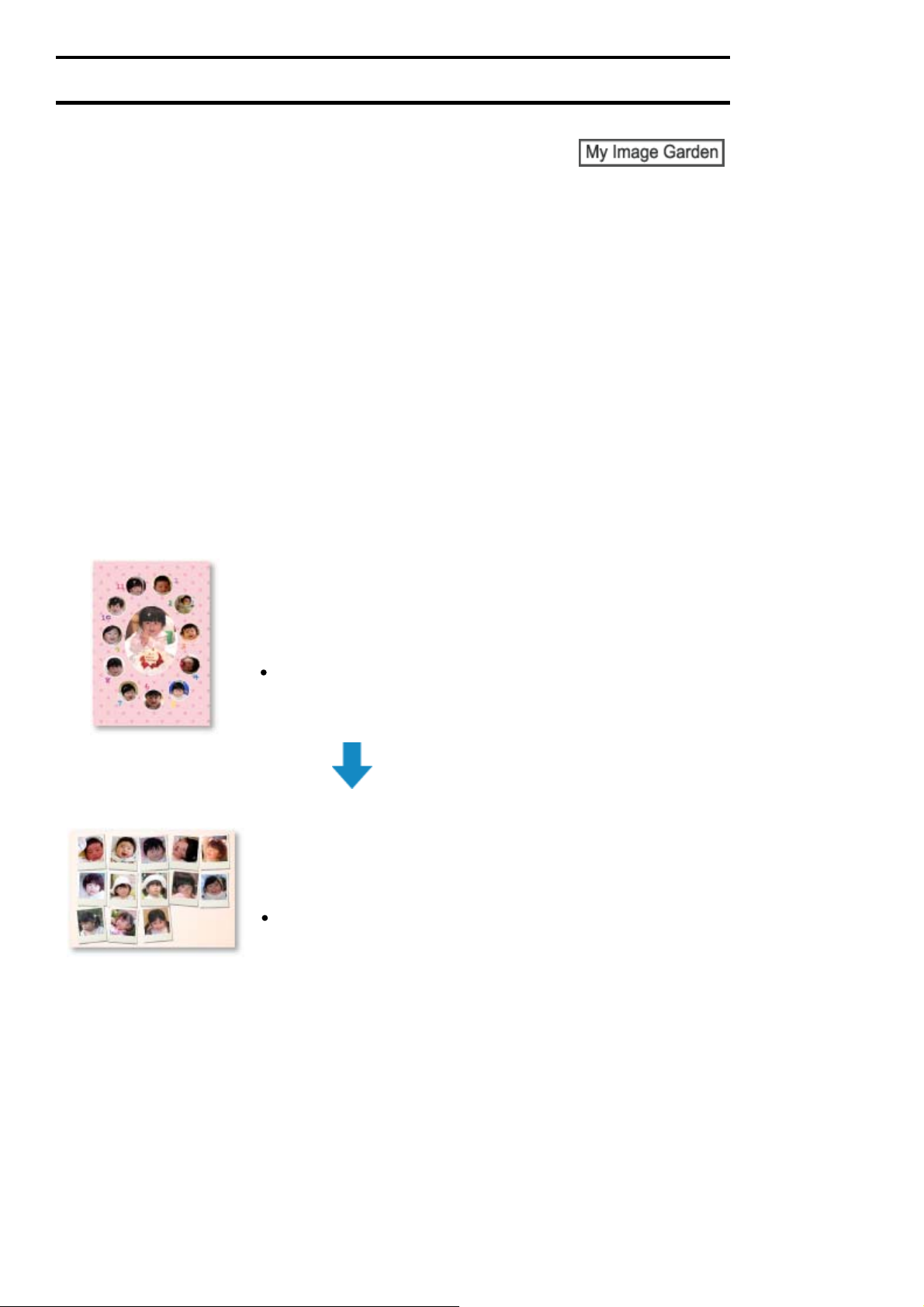
A
А
А
х
А
Стр. 26 из 780 стр.Рекомендованные объекты в программе My Image Garden
Руководство по My Image Garden
Рекомендованные объекты в программе My Image Garden
092
>
Использование функции рекомендации объектов
>
Рекомендованные объекты в программе My Image Garden
Чтобы создать коллаж, календарь или другой сувенир из фотографий, сохраненных на
компьютере, требуется много времени и усилий. Нужно выбрать любимые фотографии из
огромной коллекции, а затем подстроить их размер под рамки в макете.
Функция рекомендации объектов в программе My Image Garden позволяет автоматически
выбирать и размещать фотографии в готовых шаблонах таких объектов, как коллажи и календари,
и отображает эти объекты в виде слайд-шоу в Image Display программы Quick Menu. Таким
образом, можно создавать красивые объекты всего несколькими щелчками мыши.
Кроме того, можно регистрировать информацию о людях и событиях и использовать готовые
подходящие шаблоны, которые можно легко распечатывать. Это может быть коллаж,
показывающий, как растут ваши дети, или календарь с памятными семейными фотографиями.
Коллаж, показывающий, как растут дети (Отслеживание роста)
Если вы зарегистрируете день рождения своего ребенка и укажете в его профиле, что это Ваш
ребенок...
После первого дня рождения
втоматически создается коллаж из фотографий, снятых в
каждом месяце до первого дня рождения
В макете выделены области лиц.
После третьего дня рождения
втоматически создается коллаж из фотографий, сняты
через каждые три месяца до третьего дня рождения
В макете выделены области лиц.
Коллажи отслеживания роста можно создавать до шестого дня рождения.
Различные темы для детских фотографий
В программе My Image Garden предлагаются красивые объекты для различных сцен.
Празднование дня рождения
Если вы регистрируете день рождения в окне Календарь (Calendar)...
втоматически создается коллаж или открытка из
фотографий, снятых на дне рождения
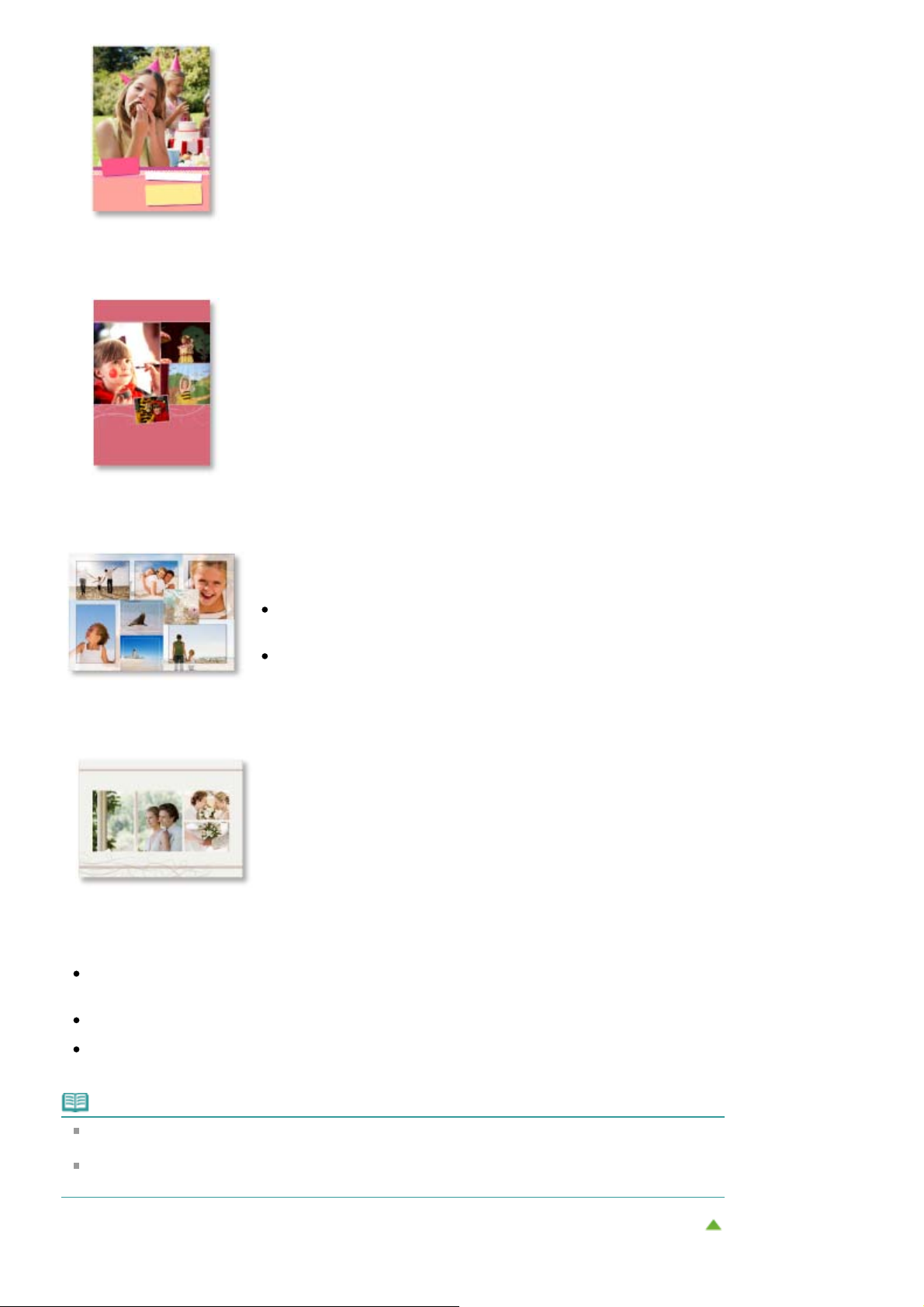
Запечатление особенных моментов
А
А
А
Если вы регистрируете концерт в окне Календарь (Calendar)...
втоматически создается коллаж, открытка или календарь
из фотографий, снятых в день концерта
Стр. 27 из 780 стр.Рекомендованные объекты в программе My Image Garden
Воспоминания о путешествии всей семьей
Если вы регистрируете путешествие в окне Календарь (Calendar)...
втоматически создается коллаж, открытка или календарь
из фотографий, снятых за время путешествия
В коллаже гармонично сочетаются портреты и
пейзажи.
В макете будут представлены места, в которых вы
побывали.
Празднование в честь начала новой главы в вашей жизни
Если вы регистрируете свадьбу в окне Календарь (Calendar)...
втоматически создается коллаж, открытка или календарь
из фотографий, снятых в день свадьбы
Кроме того, предлагается множество других объектов, таких как перечисленные ниже. С функцией
рекомендации объектов в программе My Image Garden можно легко регистрировать памятные
события, праздники и другие моменты.
Календари с фотографиями природы для каждого месяца, каждых шести месяцев или целого
года
Объекты с фотографиями, посвященными вашим увлечениям
Объекты с семейными фотографиями за один месяц, три месяца, шесть месяцев или один год
И многое другое!
Примечание.
Описание использования функции рекомендации объектов см. в разделе «
различной информации на фотографиях
Описание печати шаблонов, отображенных в слайд-шоу, см. в разделе «
рекомендованных объектов и изображений из слайд-шоу
».
».
Регистрация
Печать
Наверх
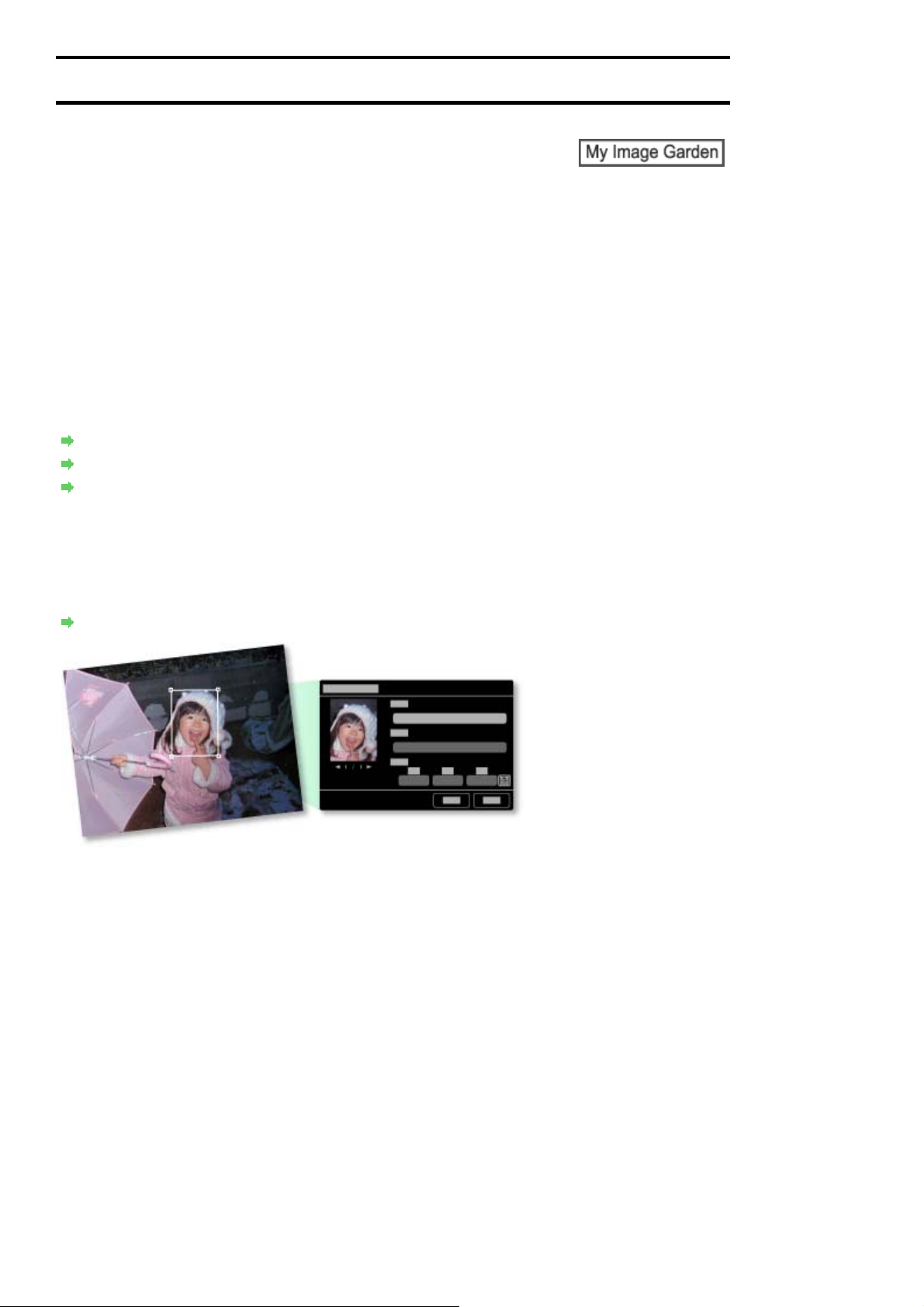
A
Стр. 28 из 780 стр.Регистрация различной информации на фотографиях
Руководство по My Image Garden
различной информации на фотографиях
093
>
Использование функции рекомендации объектов > Регистрация
Регистрация различной информации на фотографиях
Изображения, проанализированные в программе My Image Garden, отображаются в окнах
Незарегистрированные люди (Unregistered People) и Люди (People) с группировкой по людям, а
также в окне Календарь (Calendar) с группировкой по дате и времени съемки. Это позволяет
автоматически выбирать и размещать фотографии в готовых шаблонах таких объектов, как
коллажи и календари, и отображать их в виде слайд-шоу в Image Display. Однако при регистрации
данных о людях и событиях можно дополнительно использовать функцию рекомендации
объектов. Чем больше информации зарегистрировано, тем больше доступных шаблонов для
фотографий людей и событий.
Кроме того, регистрация информации помогает быстрее находить нужные фотографии, а также
создавать и печатать понравившиеся объекты.
Регистрация людей и профилей
Регистрация информации о событии
Регистрация рейтингов
Регистрация людей и профилей
Эта процедура позволит проще упорядочивать или просматривать фотографии по конкретному
человеку. Можно сразу зарегистрировать все изображения, автоматически отнесенные к одному
человеку, либо можно указывать область лица этого человека на всех изображениях по очереди.
Регистрация людей
После регистрации человека в окне Незарегистрированные люди (Unregistered People) можно
зарегистрировать его профиль (день рождения, родственные отношения между вами и т. д.).
При регистрации дня рождения автоматически отображается макет отслеживания роста (от
первого дня после дня рождения до следующего дня рождения).
Если зарегистрировать родственные отношения между вами и человеком, вероятность включения
этого человека в шаблоны повысится. Например, если выбрано отношение Дочь (Daughter), будут
отображены макеты, посвященные человеку с отношением Дочь (Daughter).
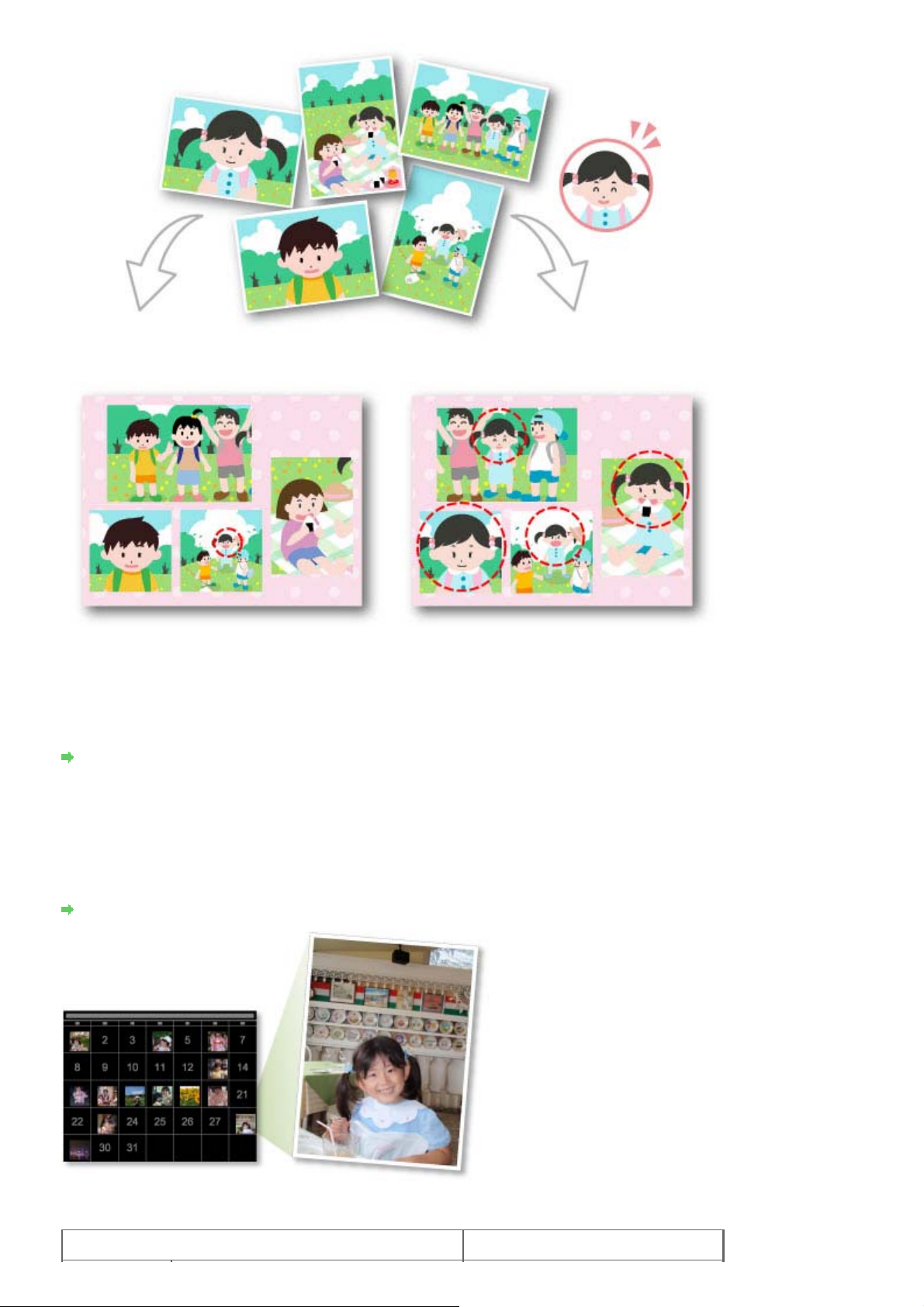
Стр. 29 из 780 стр.Регистрация различной информации на фотографиях
Если родственные отношения не
зарегистрированы
Фотография вашей дочери может быть слишком
мелкой или в центре макета может оказаться
ее подруга.
При регистрации отношения «родитель-ребенок» становятся доступными дополнительные
шаблоны для оформления семейных фотографий.
Регистрация профилей людей
Если родственные отношения
зарегистрированы
В центре макета отображается дочь.
Регистрация информации о событии
Можно легко упорядочивать и просматривать фотографии, сгруппированные по событиям в окне
Календарь (Calendar). События можно легко регистрировать при просмотре изображений в
календаре. При регистрации информации о событии в зависимости от его категории отображаются
различные шаблоны с изображениями, снятыми во время этого события.
Регистрация событий
Шаблоны в зависимости от категории
Категория (Category) Отображаемые шаблоны
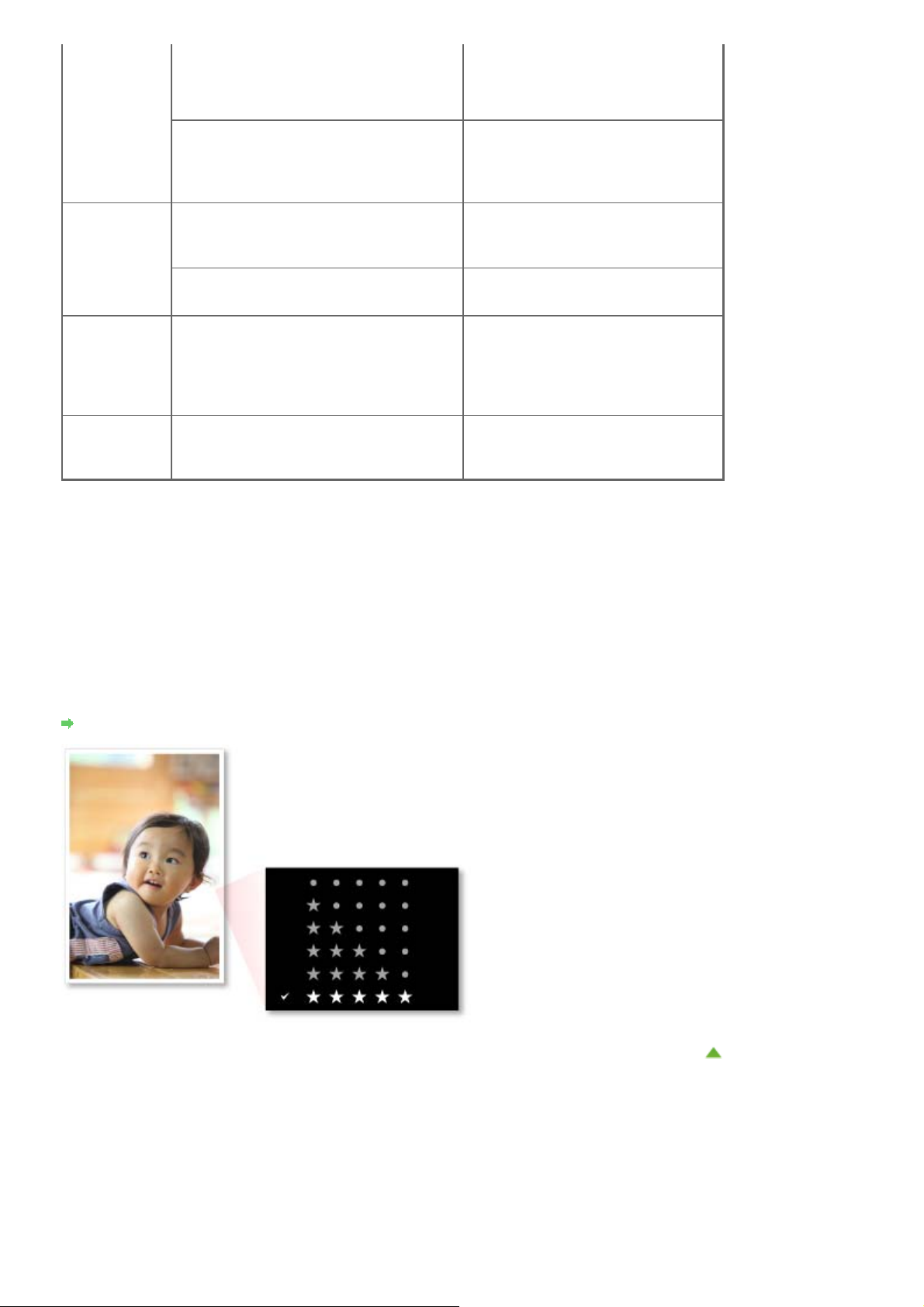
Стр. 30 из 780 стр.Регистрация различной информации на фотографиях
Дети (Kids)
Годовщина
(Anniversary)
Досуг (Leisure)
Хобби (Hobby)
Отслеживание роста (Growth record) Коллажи, открытки, календари и т.
д., показывающие, как растут дети, и
одинаково подходящие для
мальчиков и девочек
Парадная линейка (Entrance ceremony),
Выпускной (Graduation), Концерт (Recital),
Спортивное соревнование (Sports day),
День рождения (Birthday), Другое (Others)
Свадьба (Wedding) Коллажи студийного качества,
День рождения (Birthday), Другое (Others) Коллажи, открытки, календари и т. д.
Путешествие (Travel), Другое (Others)
Коллажи, открытки, календари и т. д.
для каждого события, одинаково
подходящие для мальчиков и
девочек
свадебные открытки, календари и т.
д.
для каждого события
Коллажи, открытки, календари и т.
д., посвященные памятным
моментам общения с семьей,
бабушками и дедушками или
друзьями
-
Коллажи, открытки, календари и т.
д., посвященные любимым
занятиям
Регистрация рейтингов
При автоматическом добавлении изображений в шаблоны используются следующие приоритеты.
1. В порядке убывания звездочек на изображениях, которым назначен рейтинг
2. В порядке убывания количества напечатанных копий
3. В порядке убывания количества просмотров
4. В порядке убывания даты съемки
Чтобы повысить вероятность выбора ваших любимых фотографий, рекомендуется
зарегистрировать их рейтинг. Можно регистрировать рейтинг для каждой фотографии в
отдельности или сразу для нескольких фотографий.
Регистрация рейтингов
Наверх
